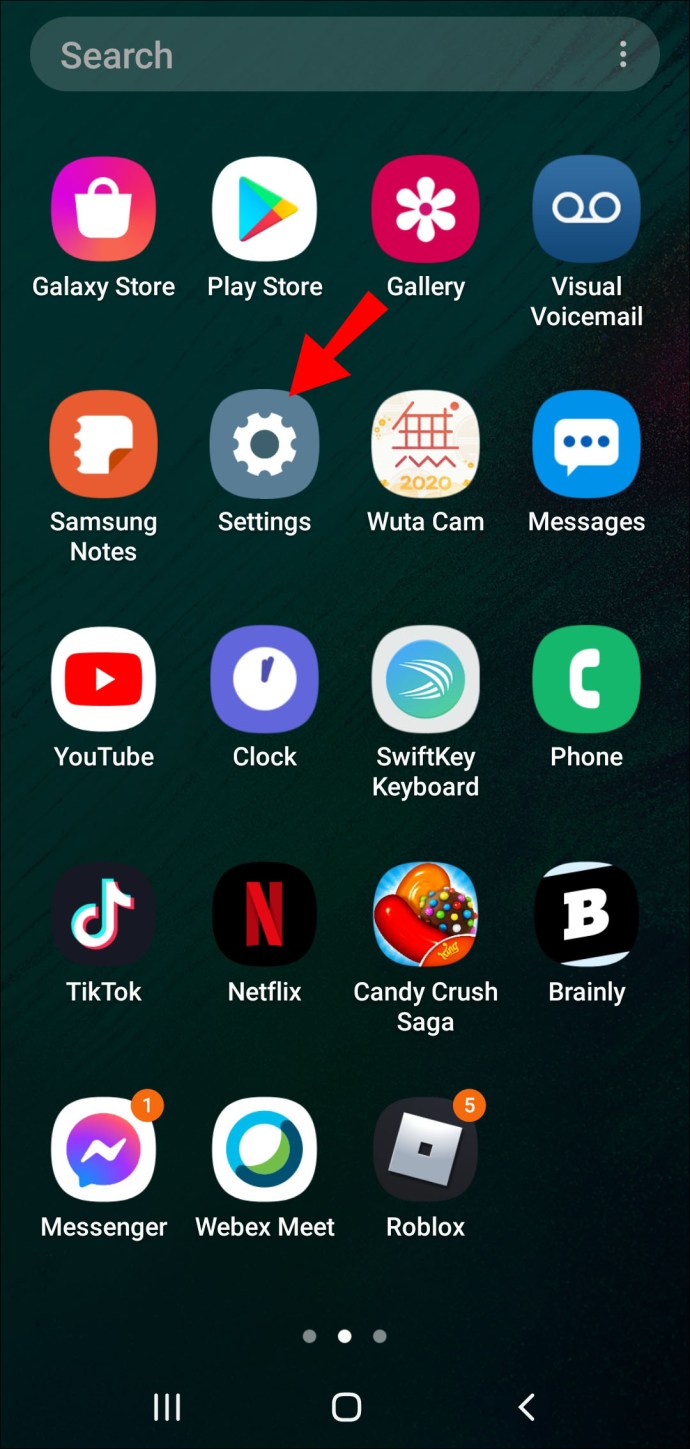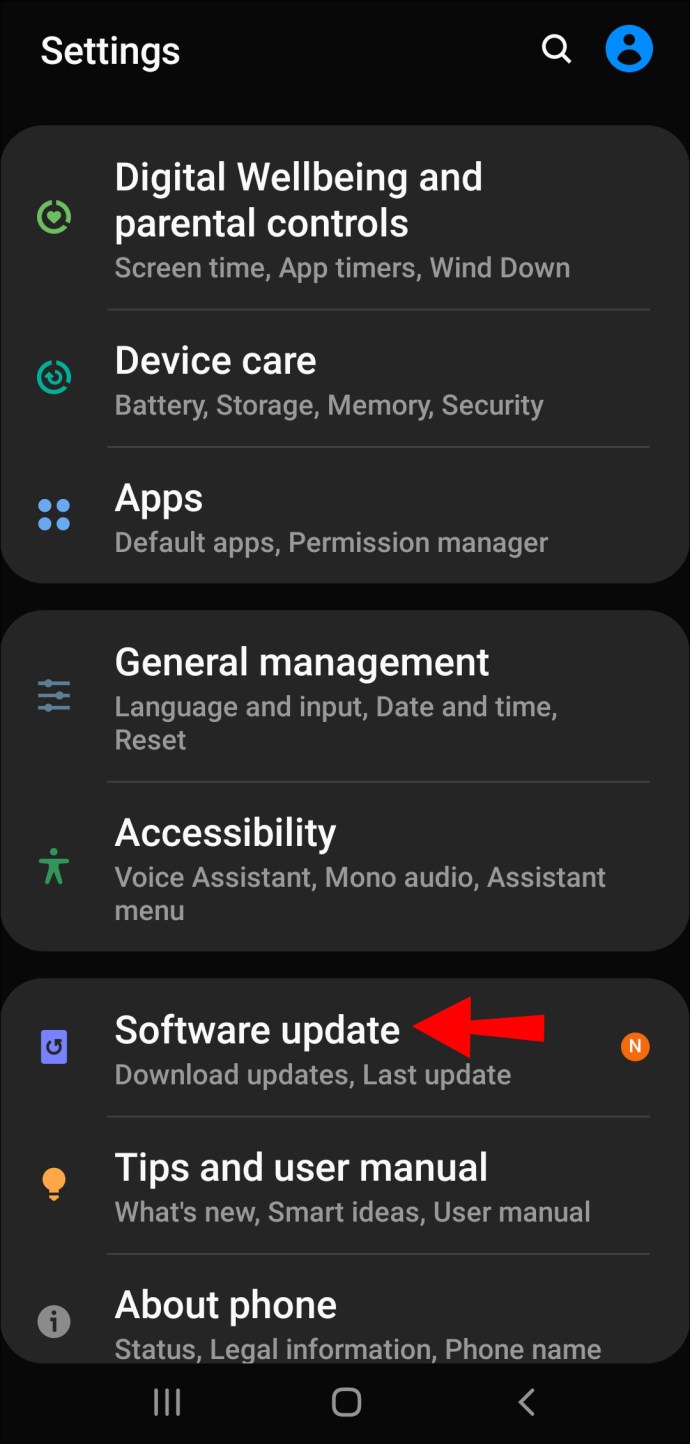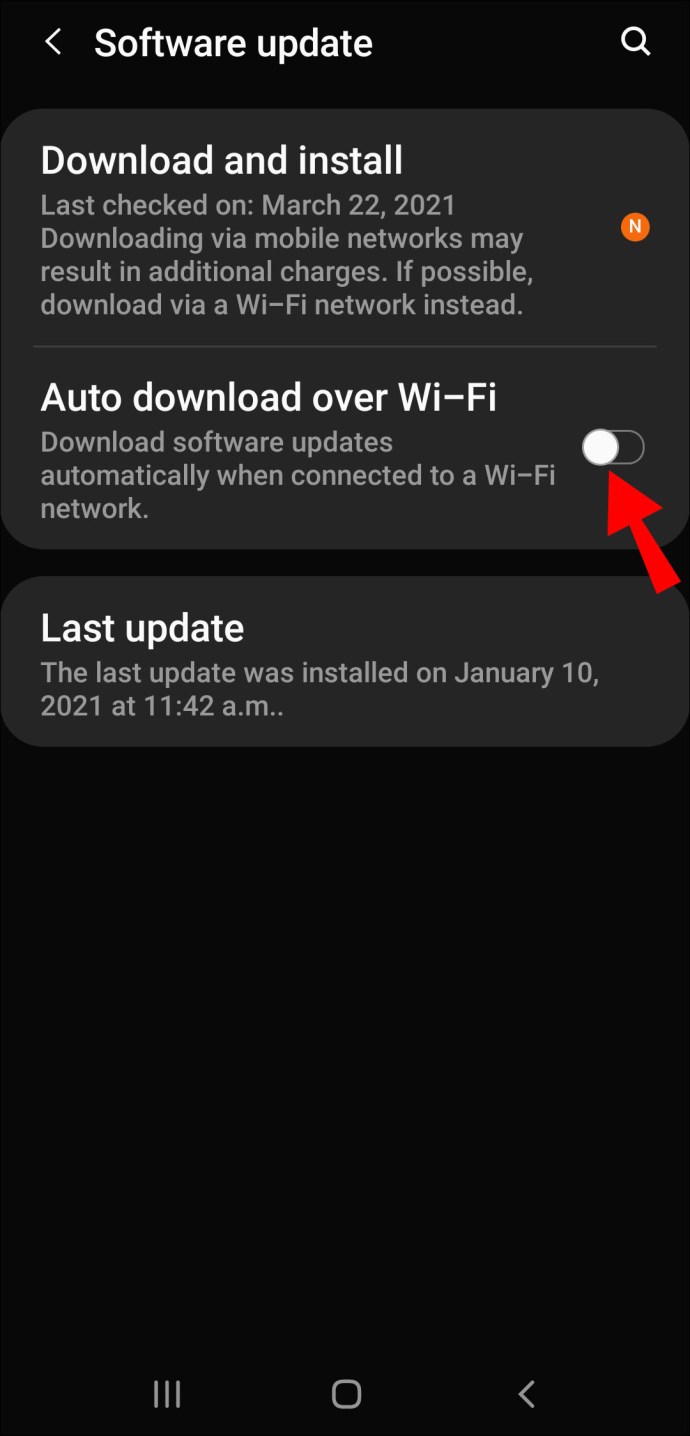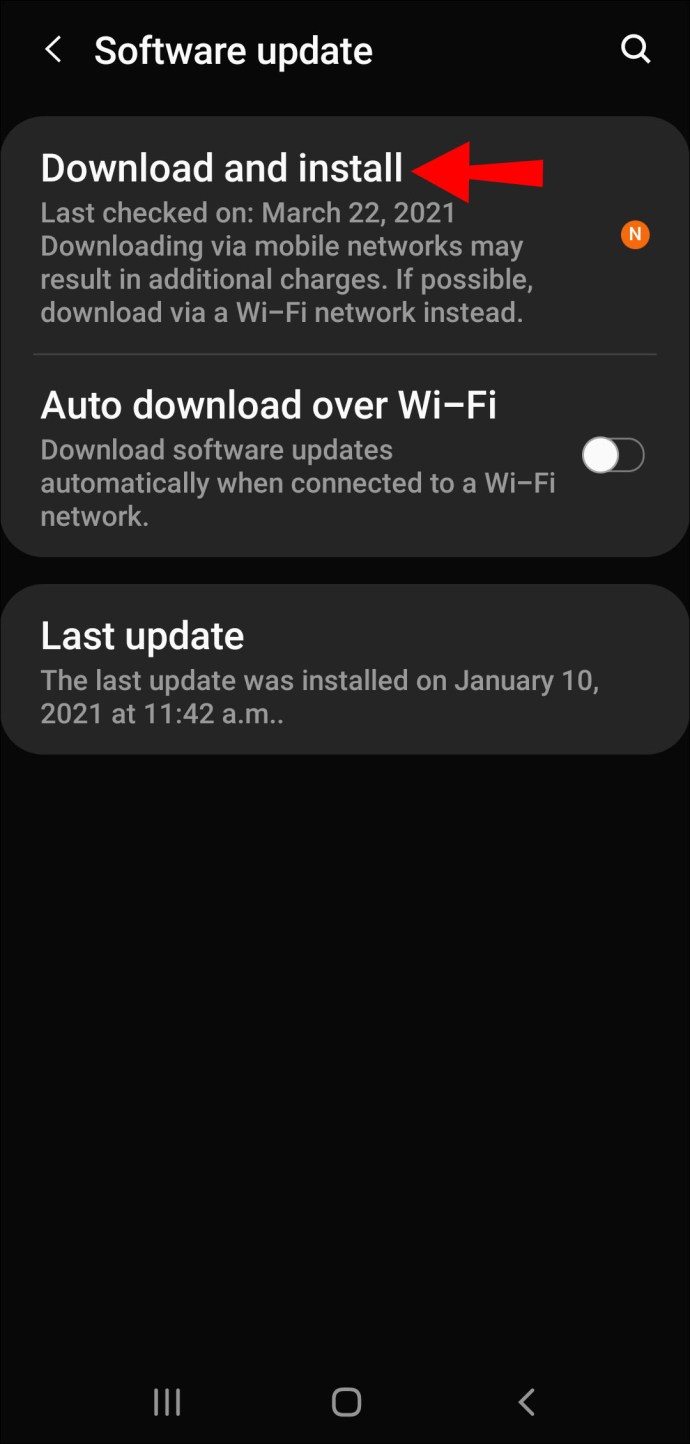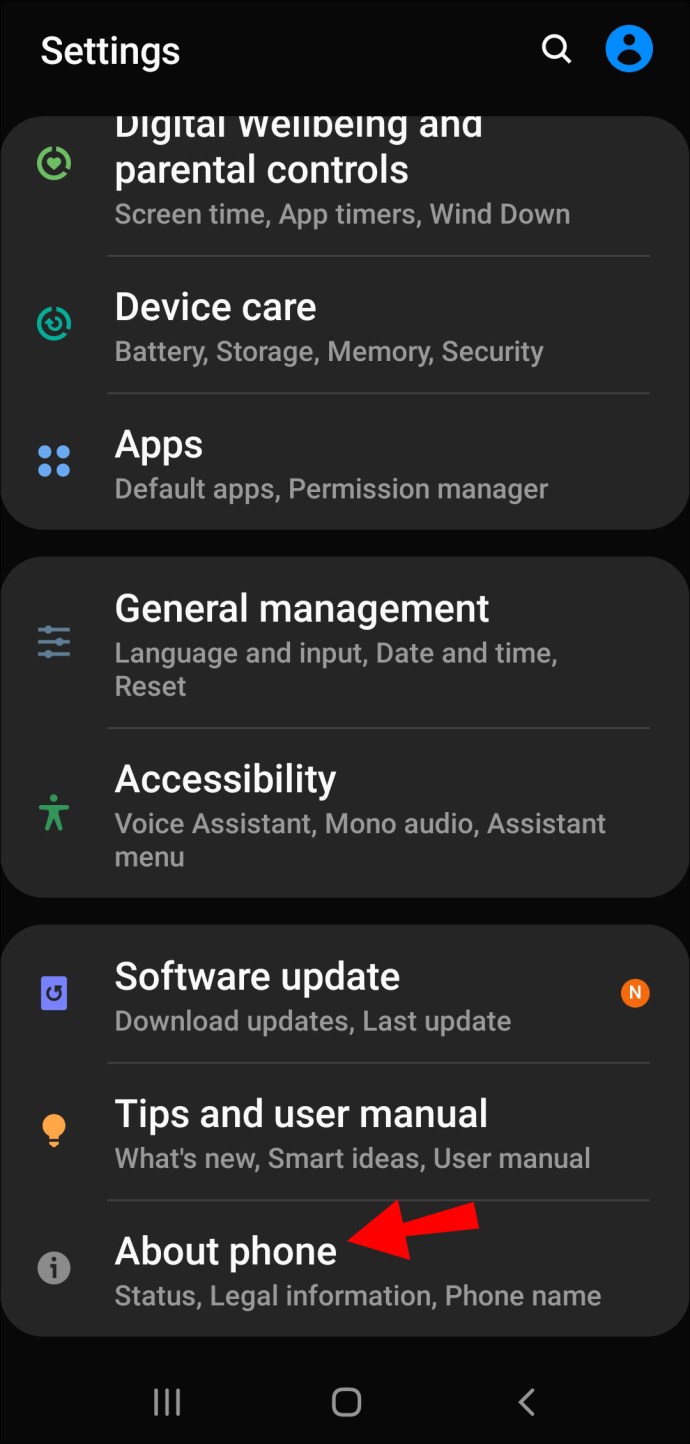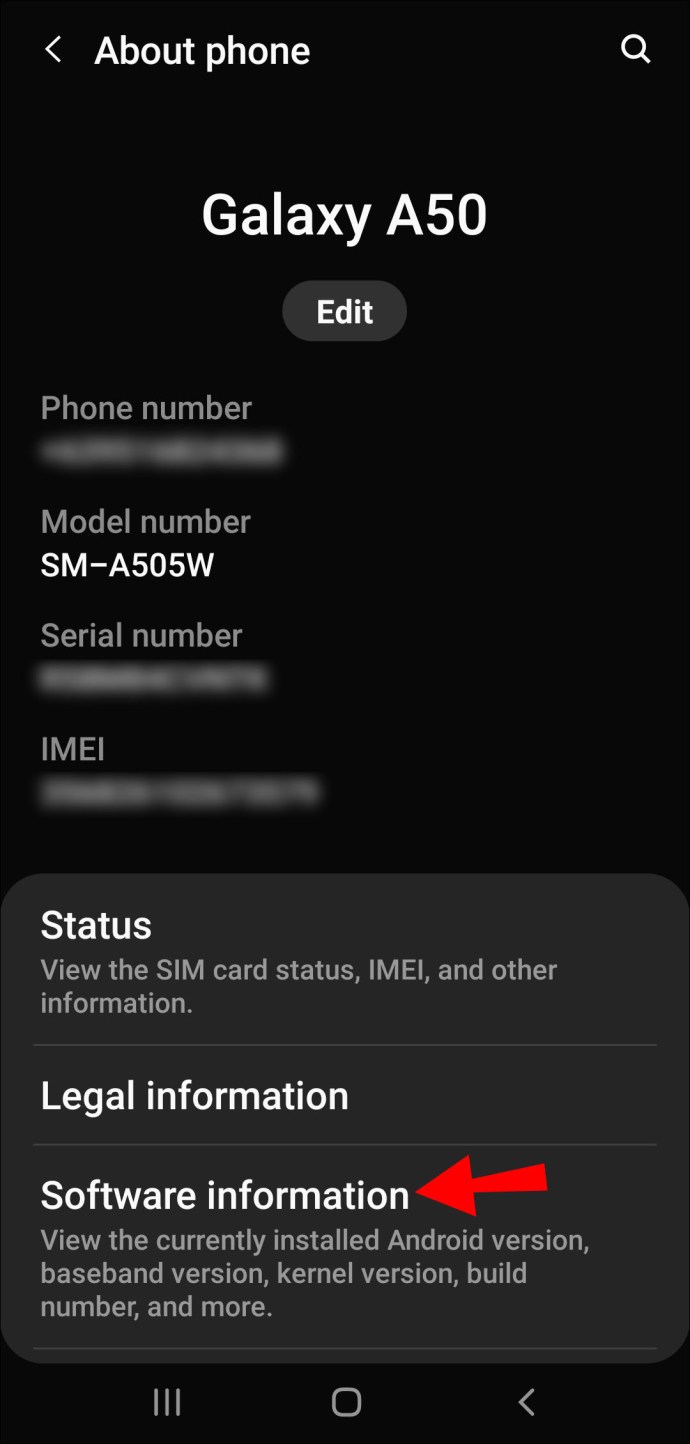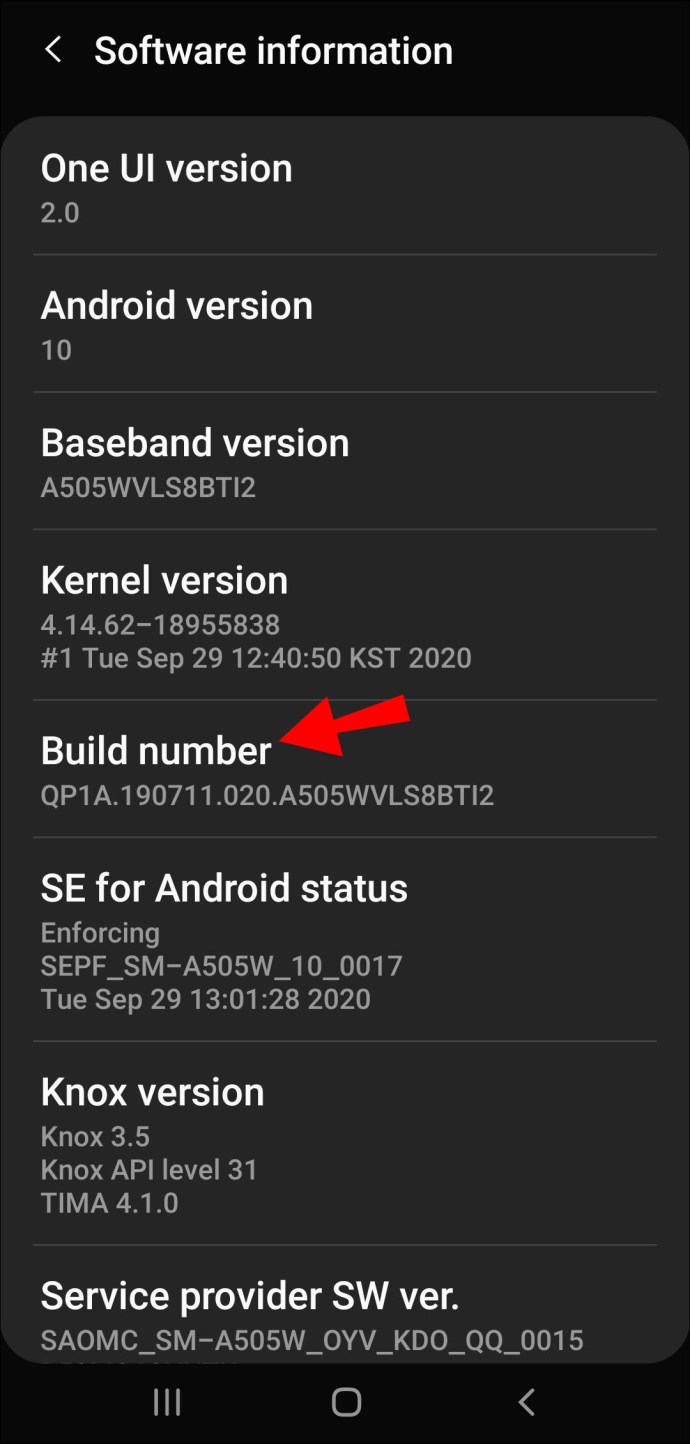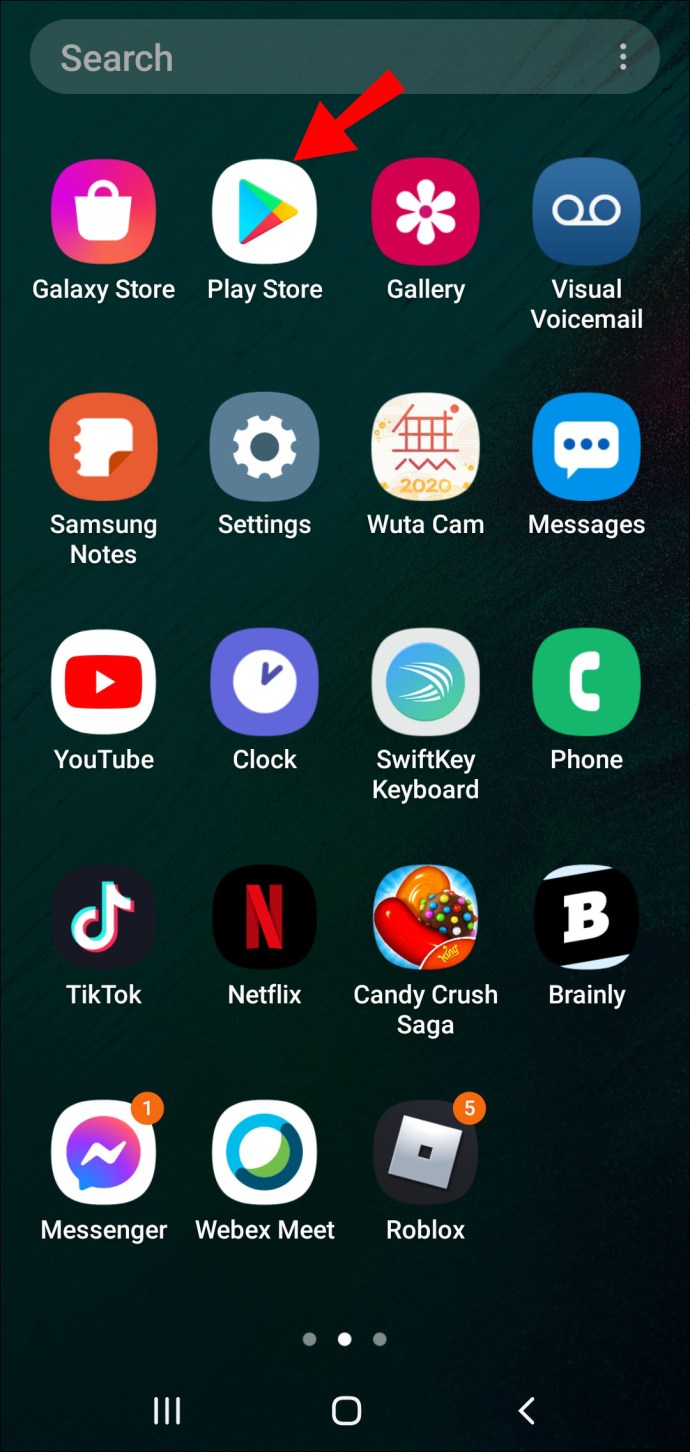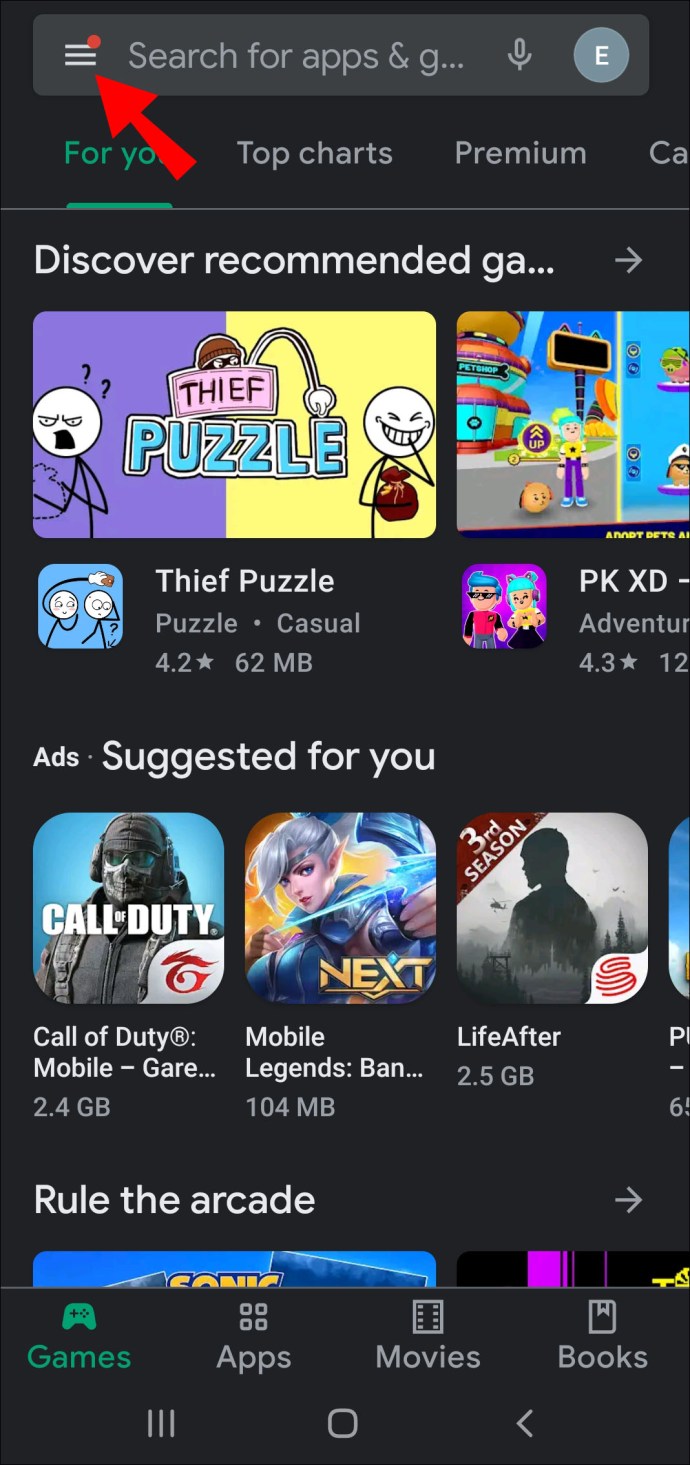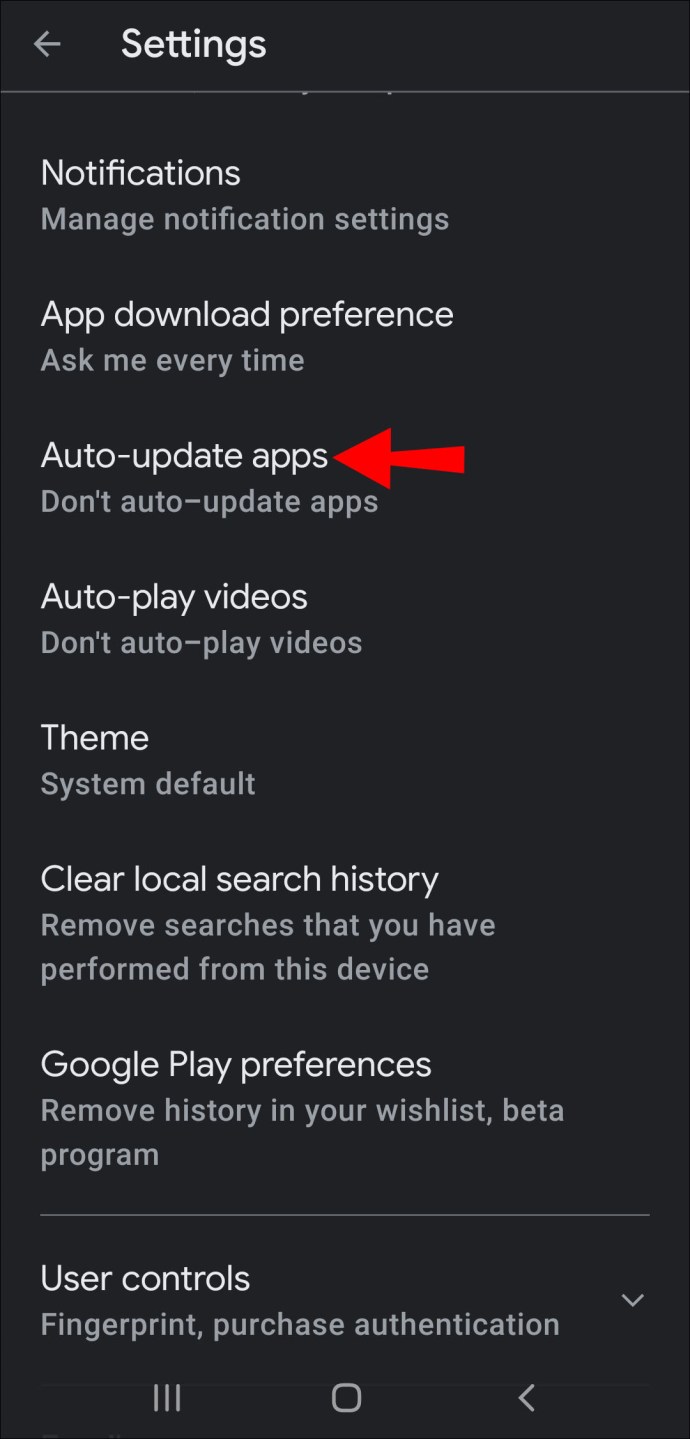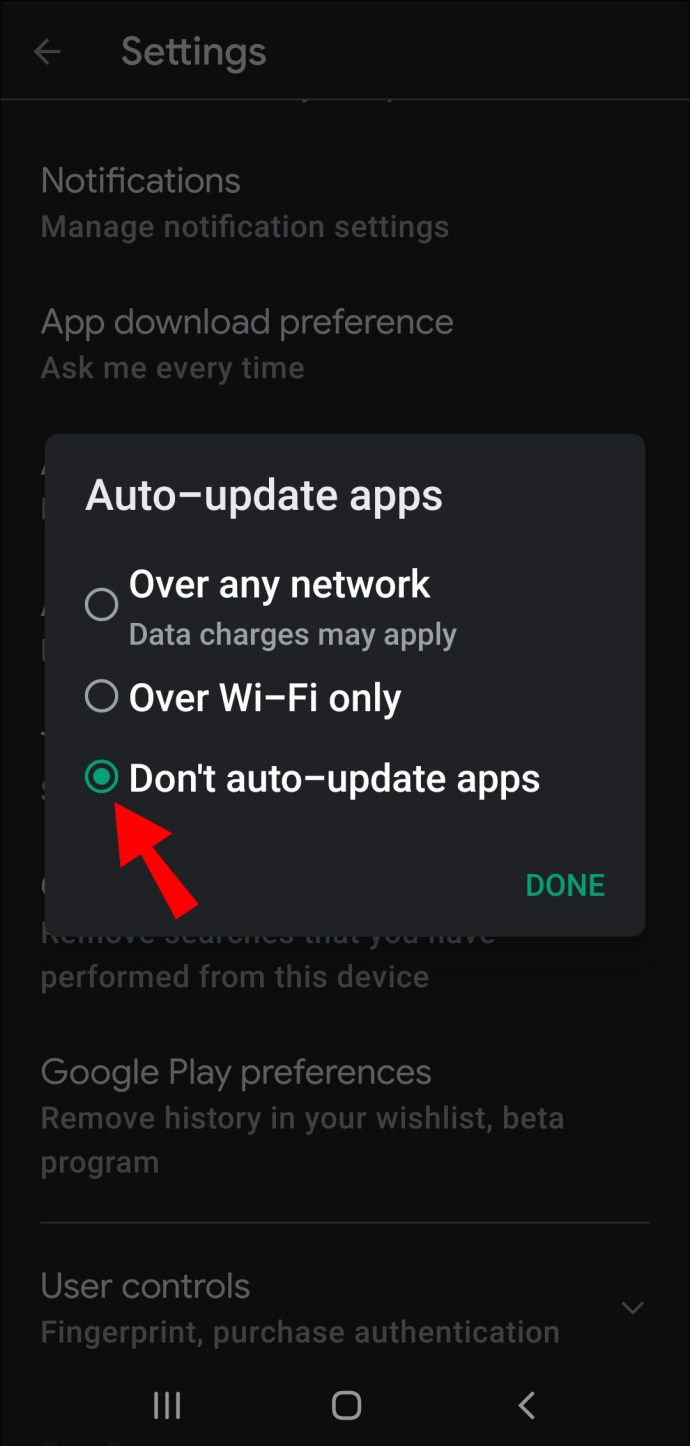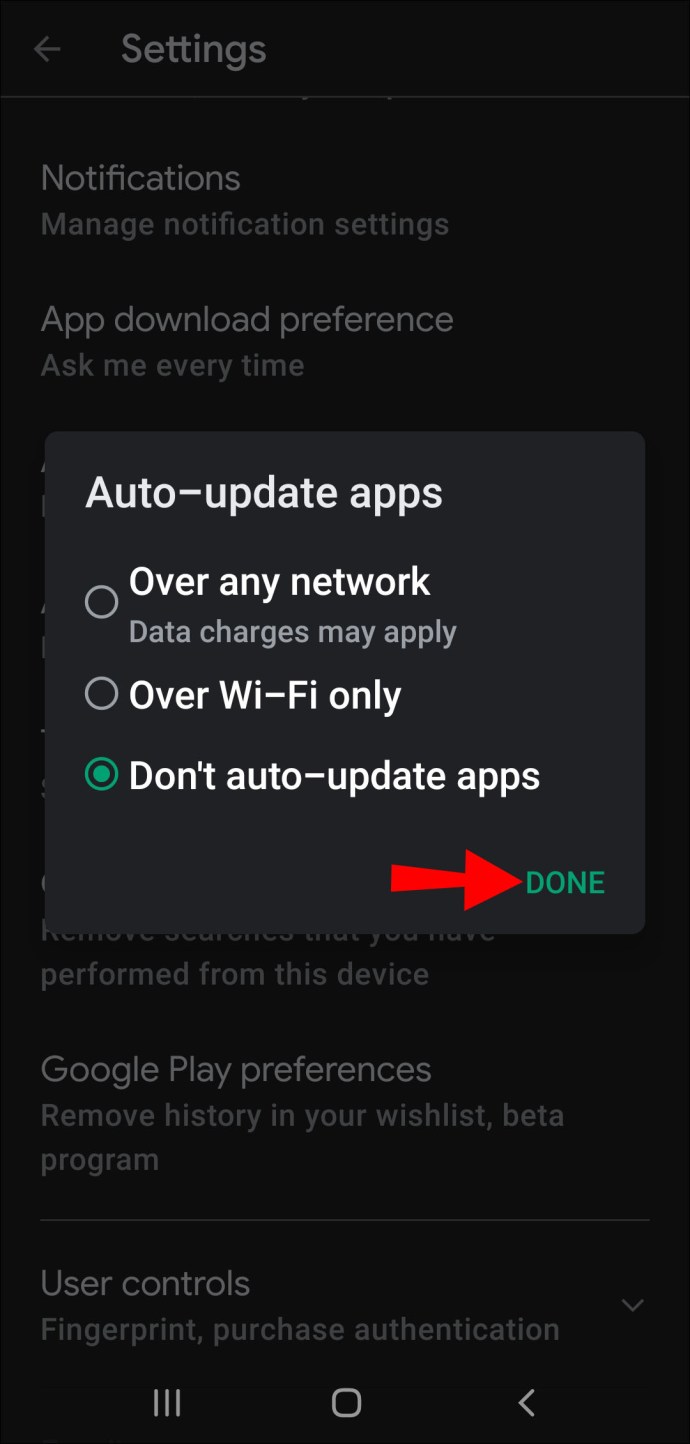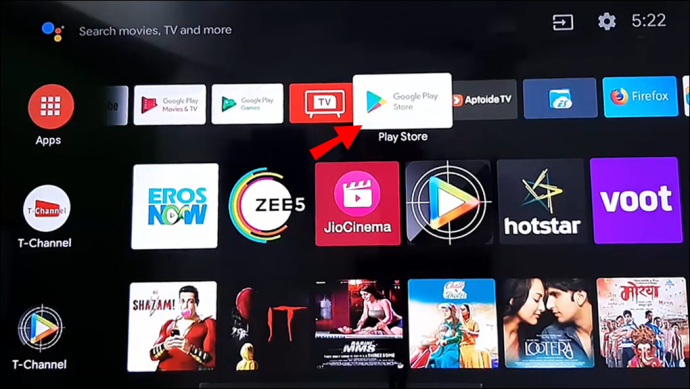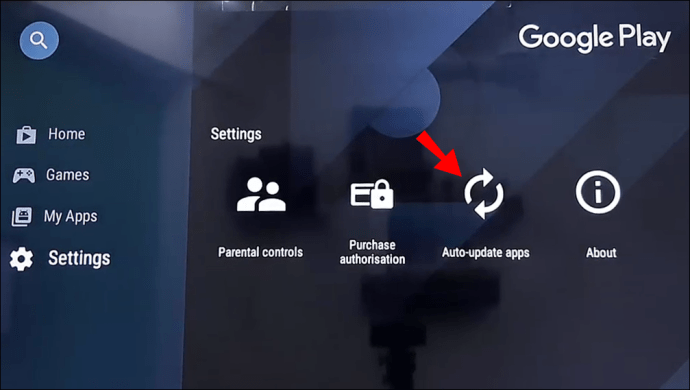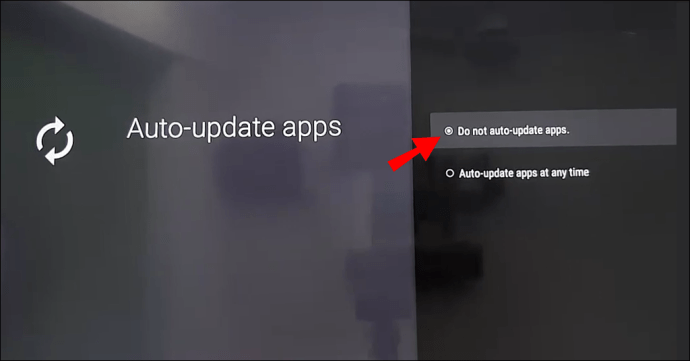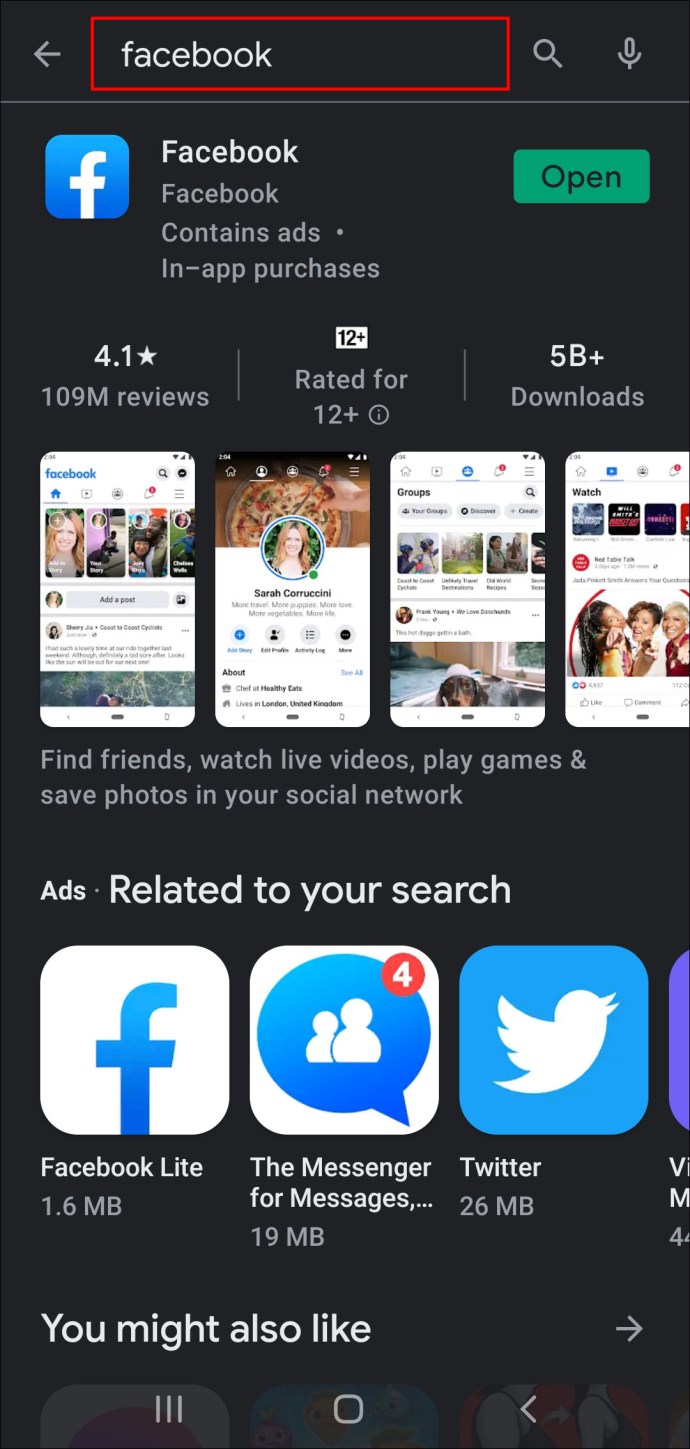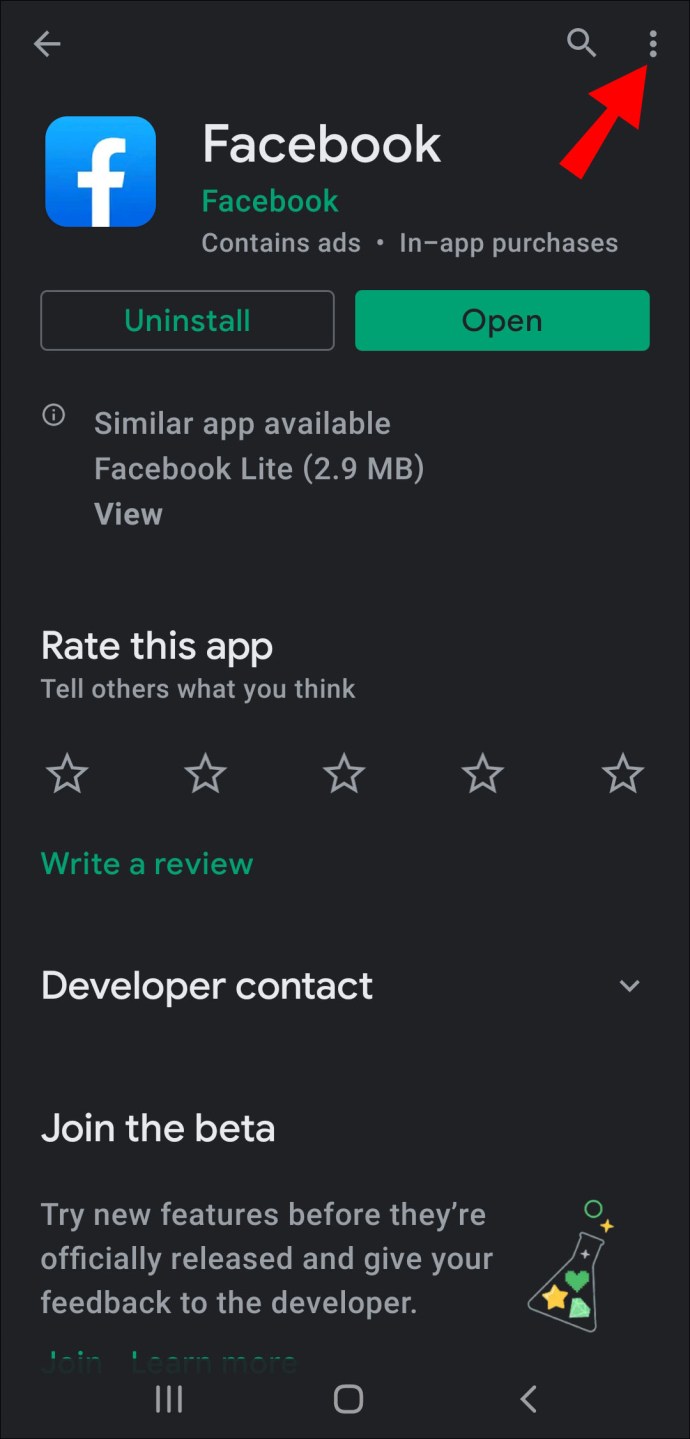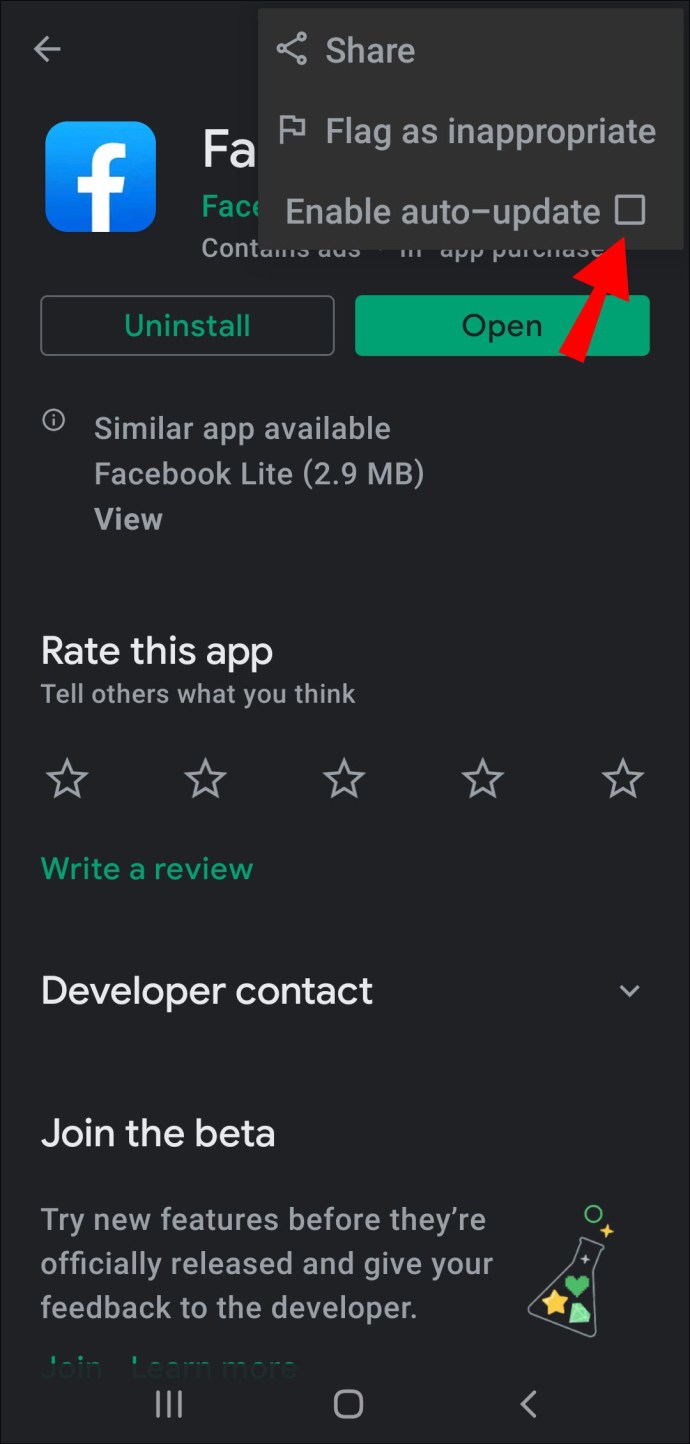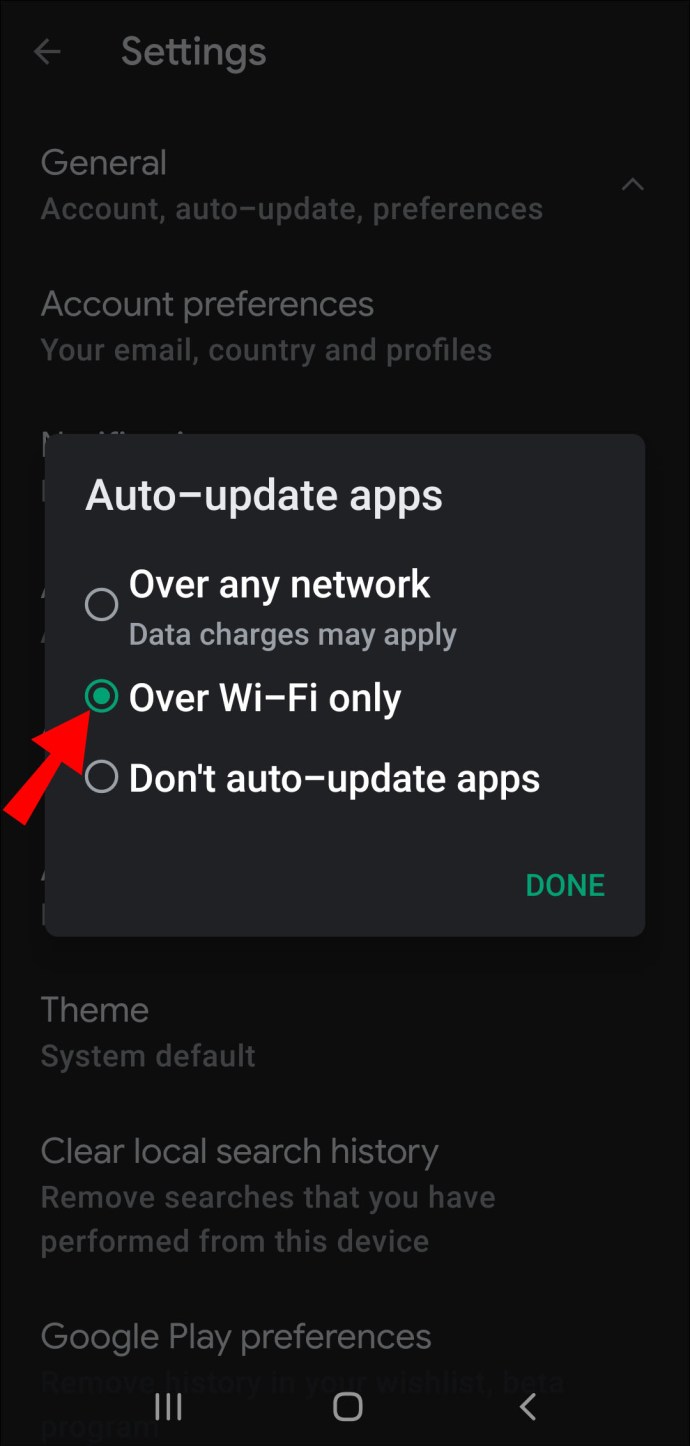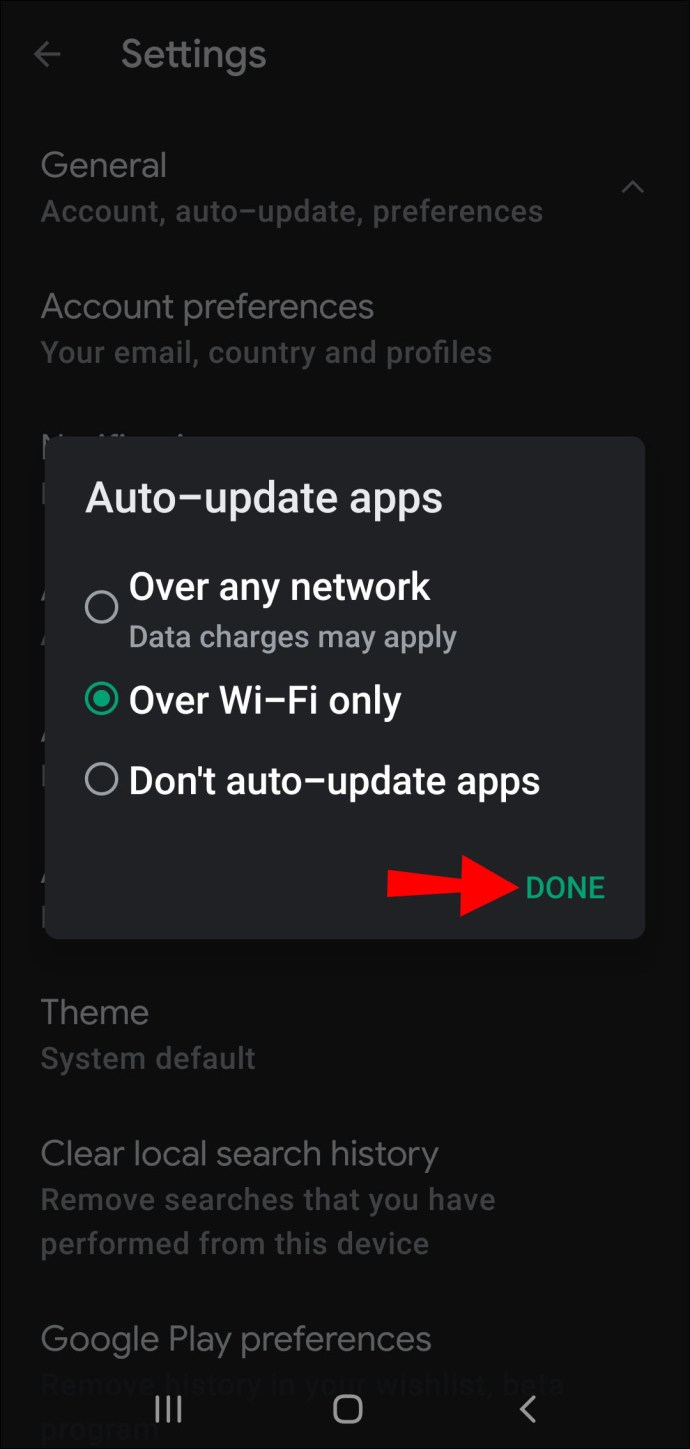По общему признанию, автоматические обновления иногда доставляют неудобства, но по большей части они необходимы. Если вы являетесь пользователем устройства Android, вы, вероятно, привыкли получать уведомления либо о доступных обновлениях, либо о том, что ваша ОС и приложения уже были обновлены.

Однако бывают случаи, когда вы не хотите, чтобы ваш смартфон или планшет Android обновлялся без предварительного подтверждения. Возможно, вы подключены к мобильной передаче данных, и у вас есть ежемесячный лимит данных.
Другие причины могут включать то, что у вас может быть недостаточно памяти или что ваш телефон не новый. Эта статья покажет вам, как отключить эти обновления.
Как отключить автоматическое обновление ОС на устройстве Android?
Причина, по которой вашему Android требуется регулярное обновление системы, заключается не только в том, что вы можете использовать новые функции. Часто обновления необходимы, потому что они исправляют существующую ошибку или сбой, о котором сообщили пользователи.
Тем не менее, некоторые пользователи Android предпочли бы отложить получение на свои устройства автоматического обновления и вместо этого сделали бы это вручную.
Если вы уделите себе время на изучение того, что приносят новые обновления, это даст вам представление о том, чего ожидать, когда вы, наконец, обновите ОС Android на своем устройстве. Итак, чтобы гарантировать, что вы не получаете автоматические обновления на вашем Android, вот как вы можете отключить их.
Метод 1 - откладывание обновлений
Практически на всех устройствах Android есть возможность загрузить новую версию ОС, используя только Wi-Fi. Последние обновления часто имеют размер более 100 МБ, и большинство людей предпочли бы не тратить свои данные на приобретение новой ОС.
Часто это настройка по умолчанию на Android. Однако вы можете выключить его. Когда вы это сделаете, вы получите уведомление только о том, что доступна новая версия ОС Android, но устройство не загрузит ее автоматически.
Затем вы можете зайти в настройки устройства и загрузить обновления вручную, когда будете готовы. Вот как это сделать:
- Перейдите в настройки вашего телефона Android.
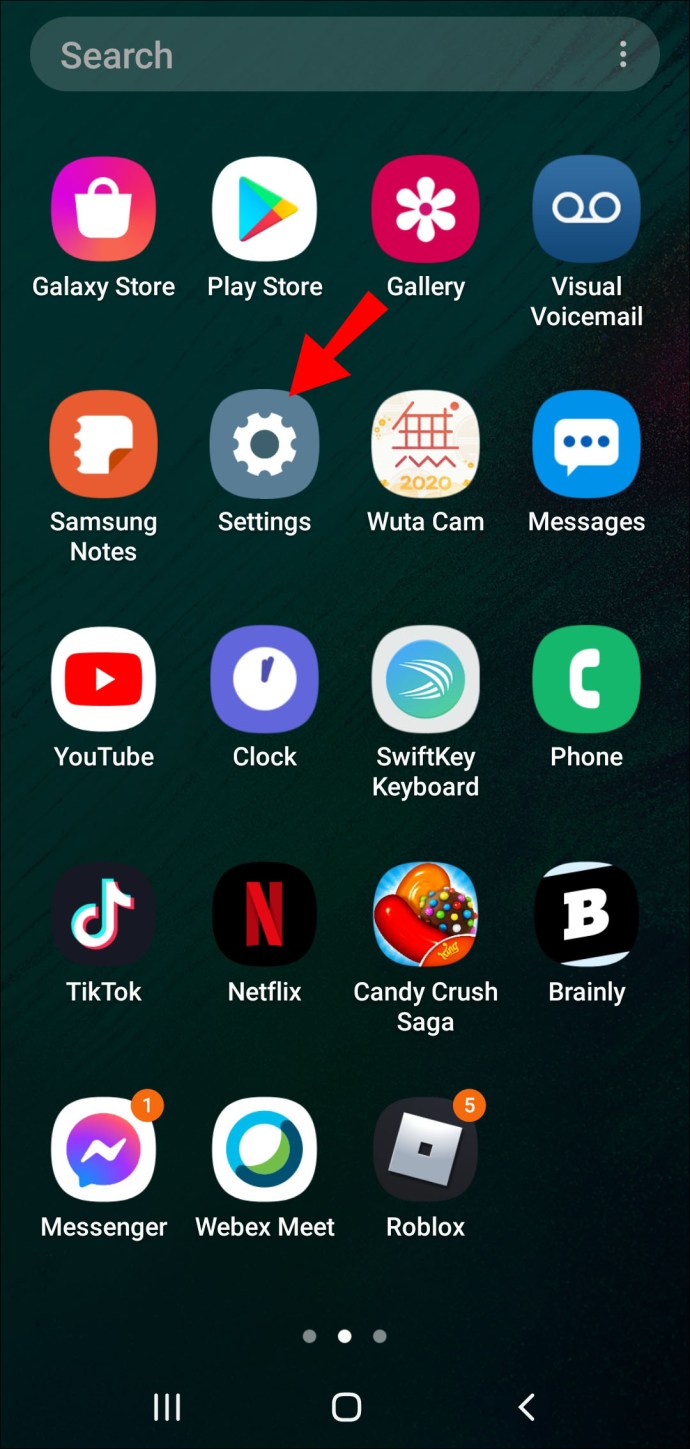
- Нажмите на «Обновление программного обеспечения».
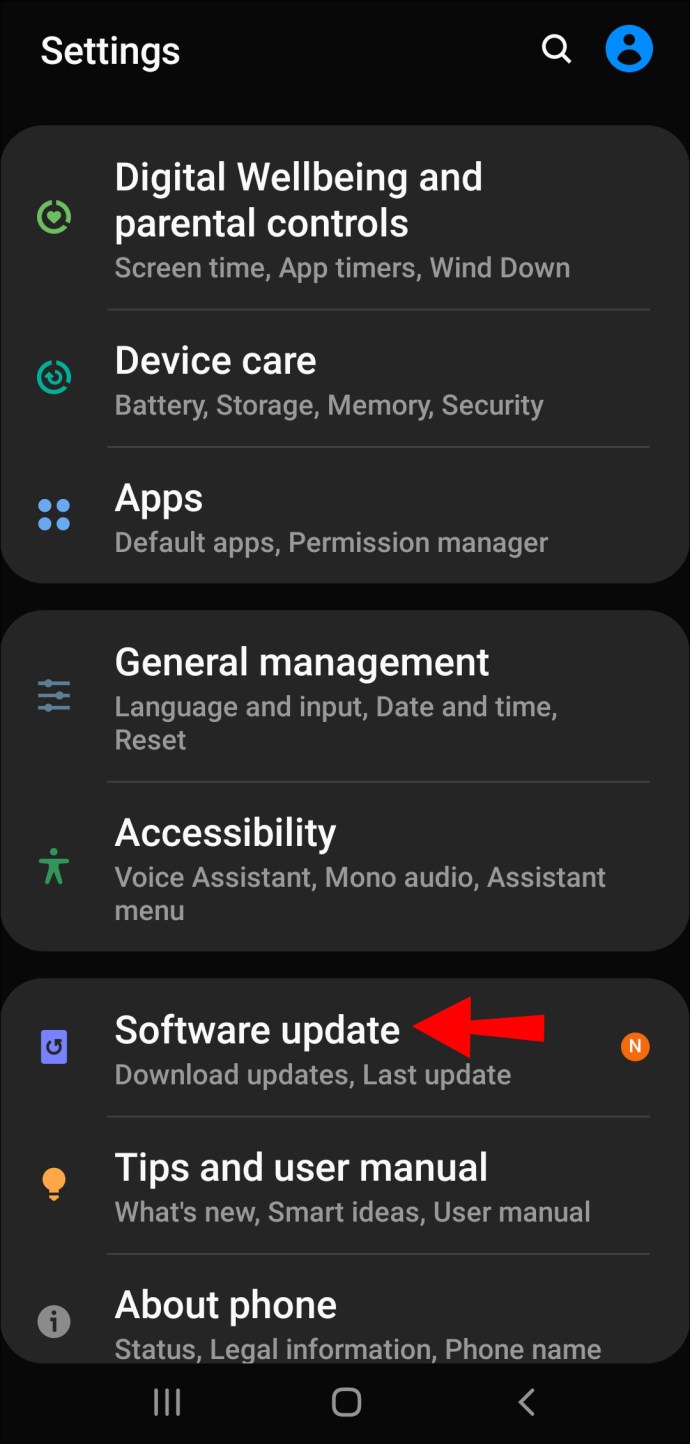
- Выключите переключатель «Автозагрузка через Wi-Fi».
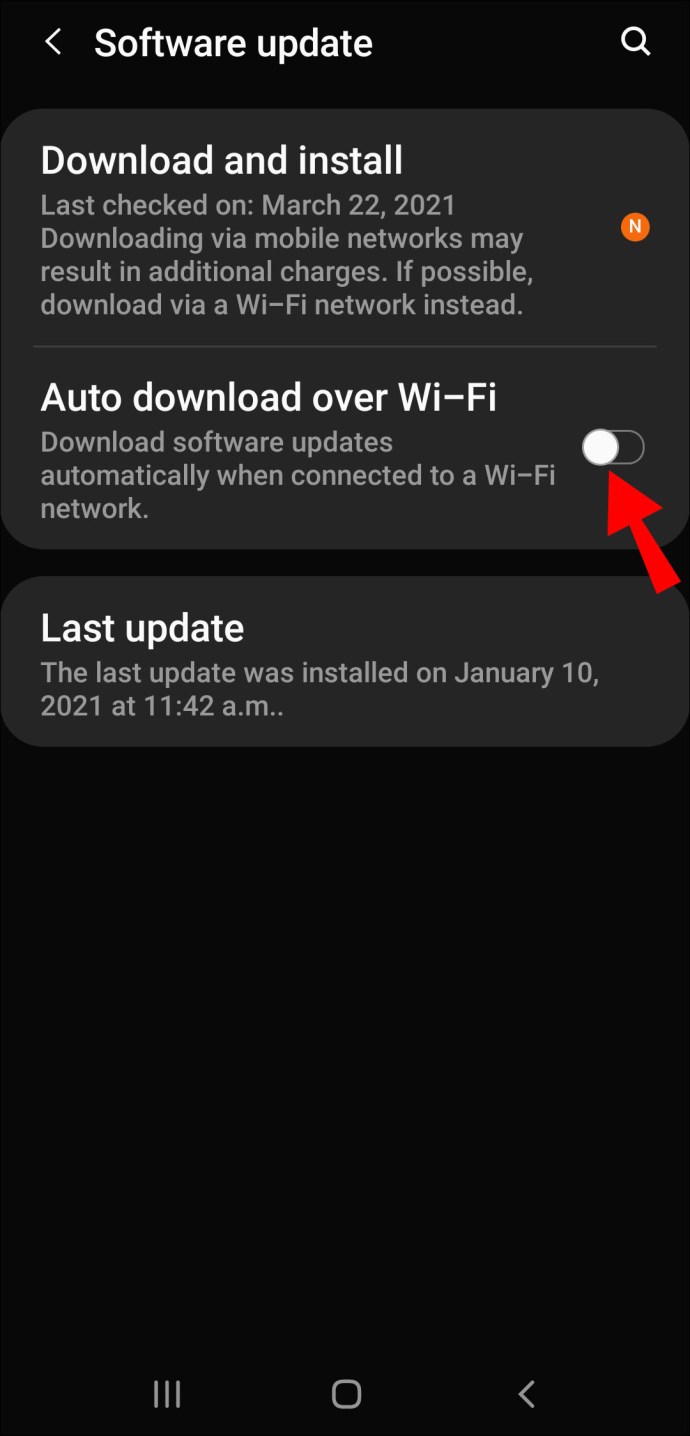
У этого метода есть один недостаток. Уведомление о новом обновлении не будет удалено с главного экрана, пока вы не загрузите и не установите обновление. Если вы хотите, чтобы он исчез с экрана, выполните следующие действия:
- Откройте Настройки на вашем устройстве.
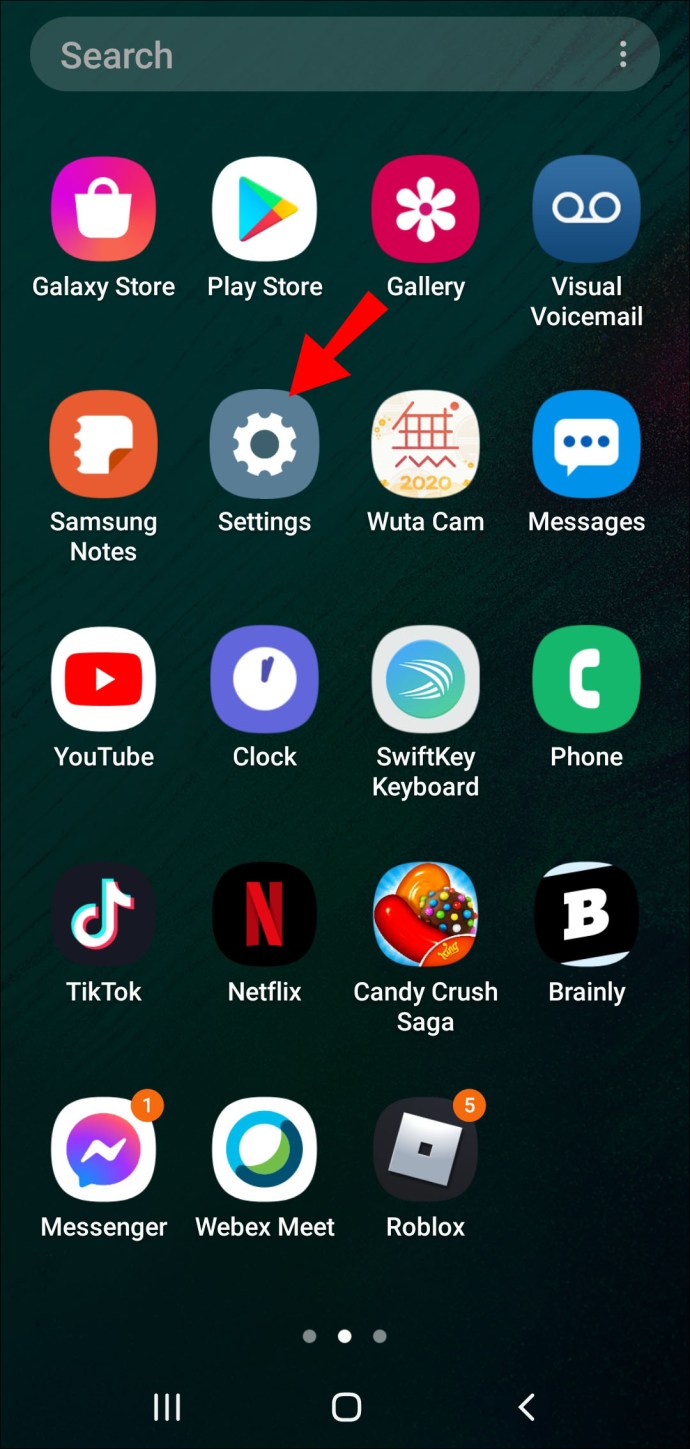
- Выберите «Обновление программного обеспечения».
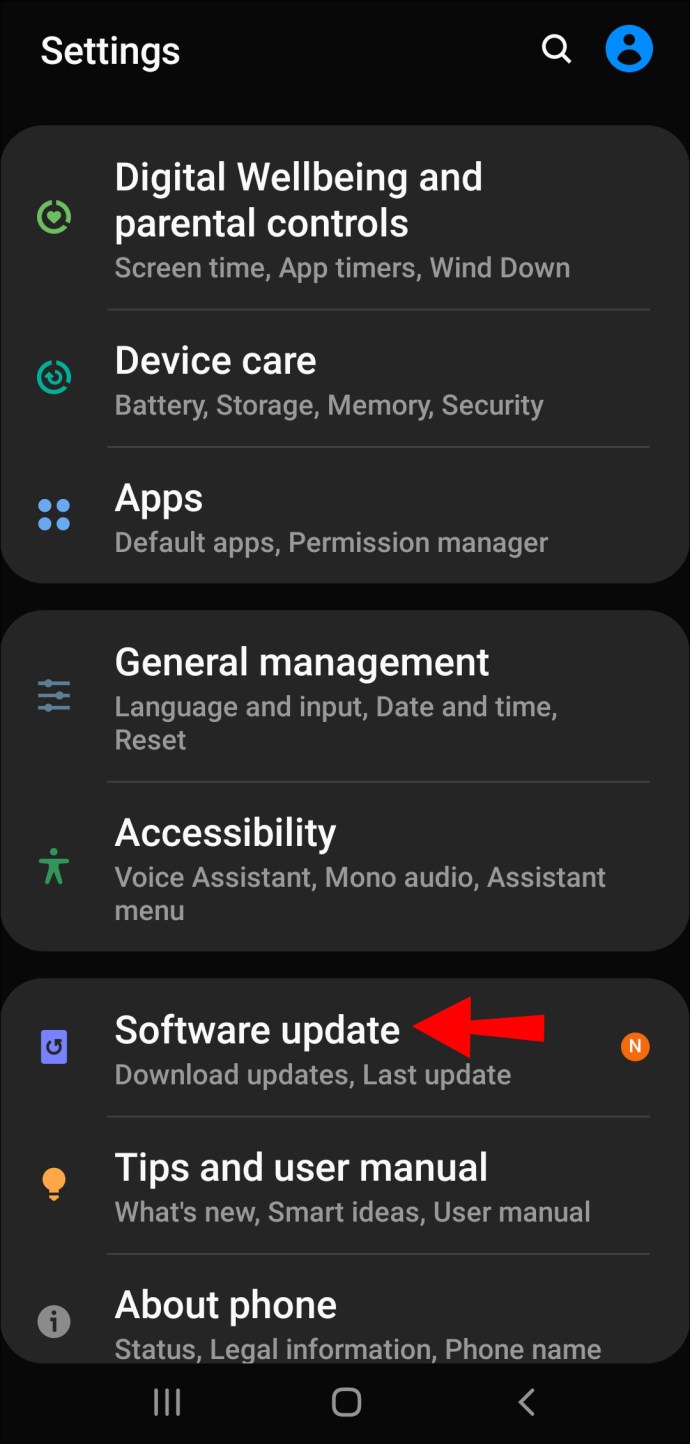
- Выберите «Загрузить и установить».
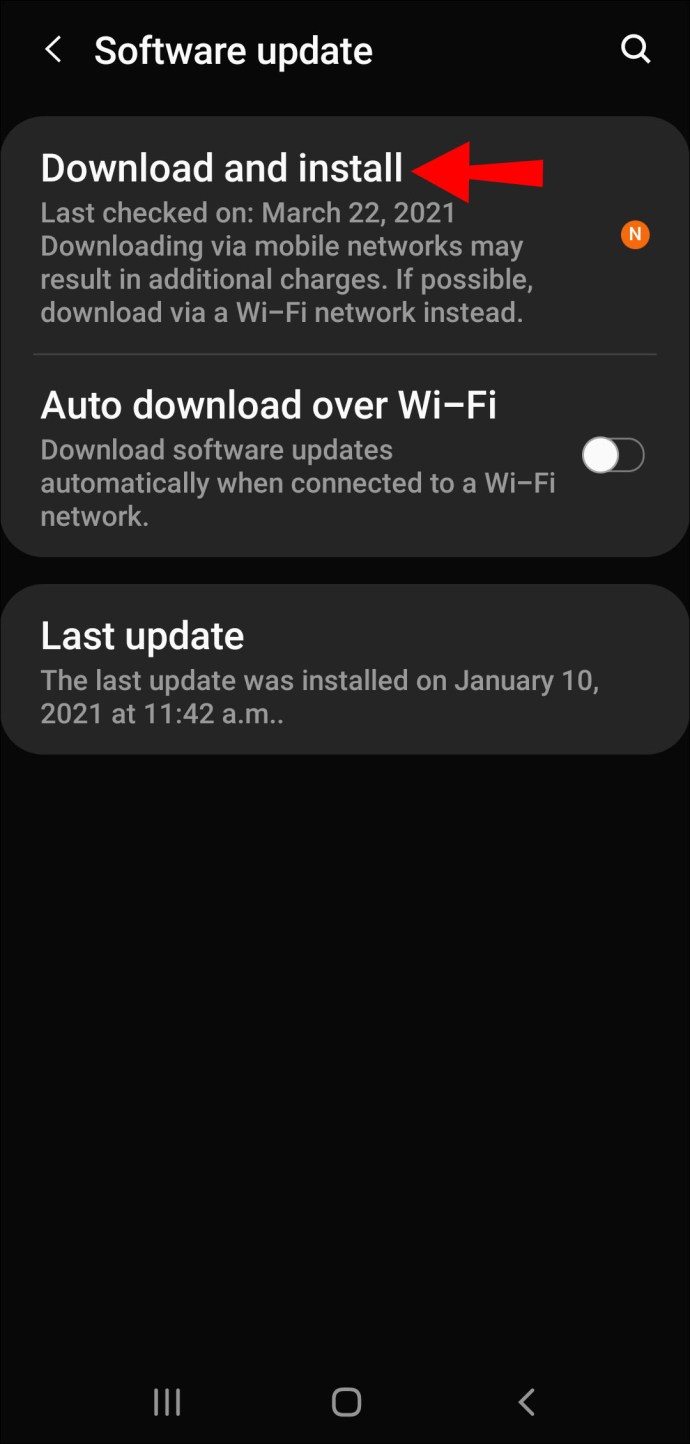
Метод 2 - включить режим разработчика
Вы можете попробовать еще одну стратегию, но для этого потребуется несколько дополнительных шагов. А также готовность копнуть глубже и полностью заблокировать обновления Android. Вот о чем мы говорим:
- Снова зайдите в приложение "Настройки" на вашем устройстве.
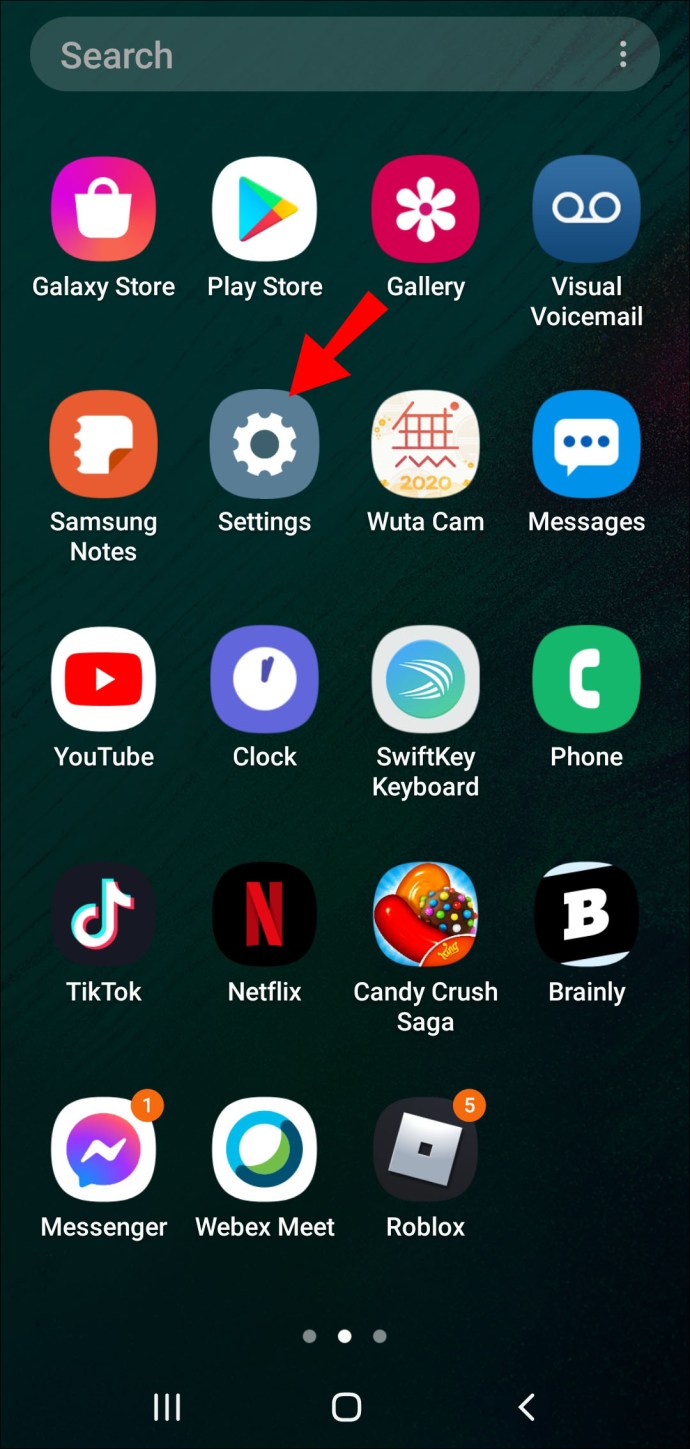
- Обычно в самом низу вы видите опцию «О телефоне» или «Об устройстве». Нажмите на это.
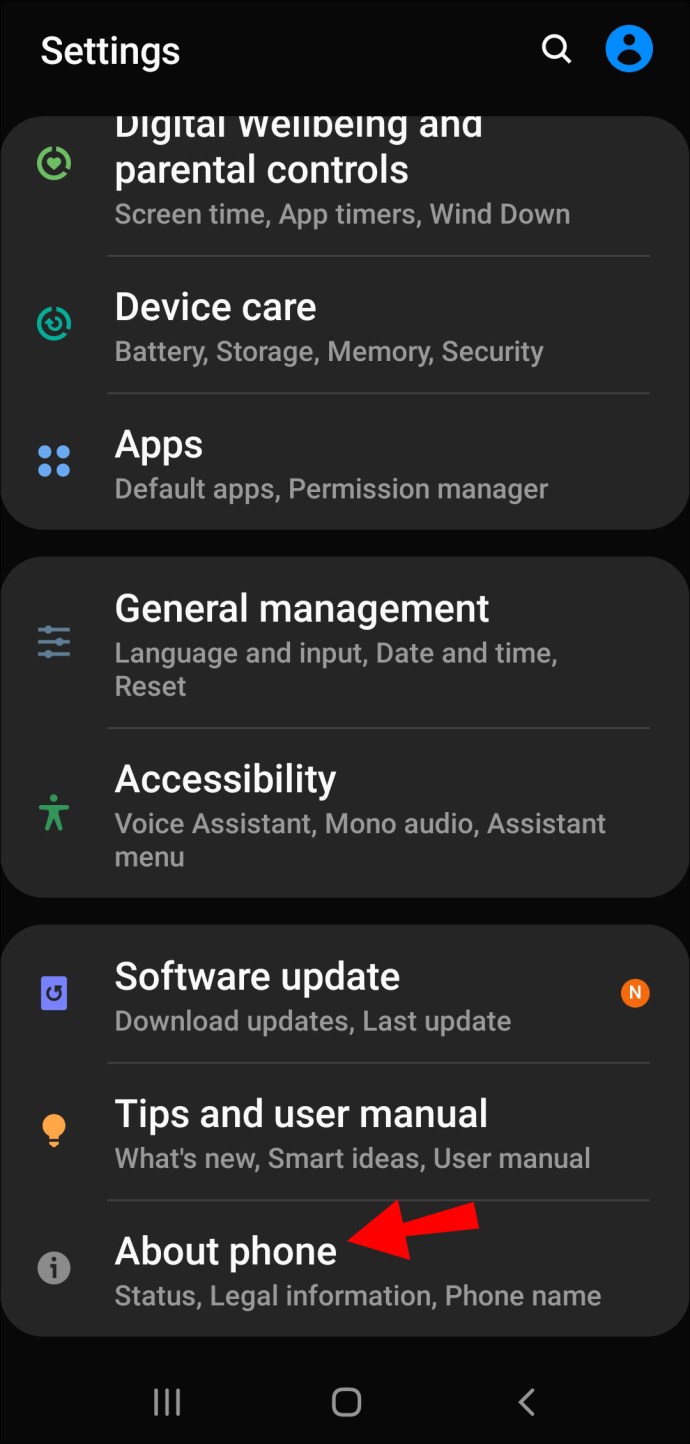
- Затем выберите опцию «Информация о программном обеспечении».
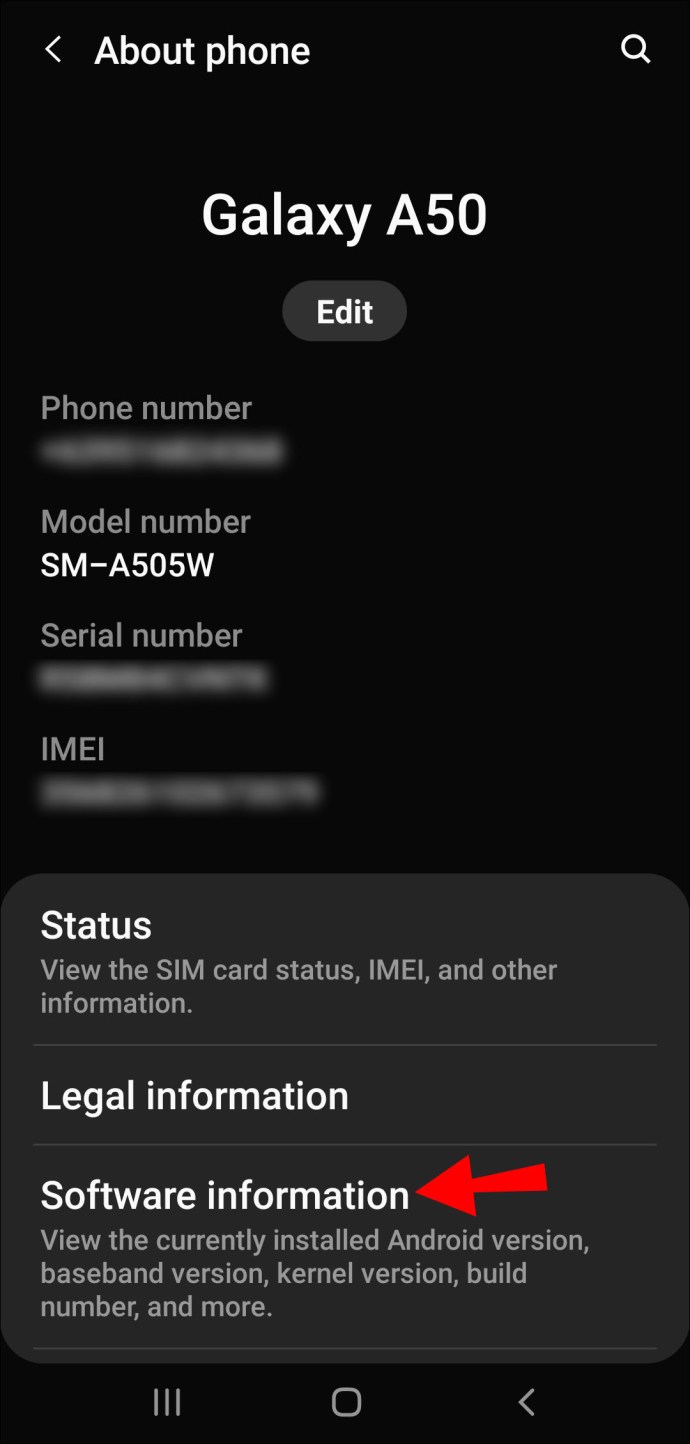
- Прокрутите вниз и выберите «Номер сборки».
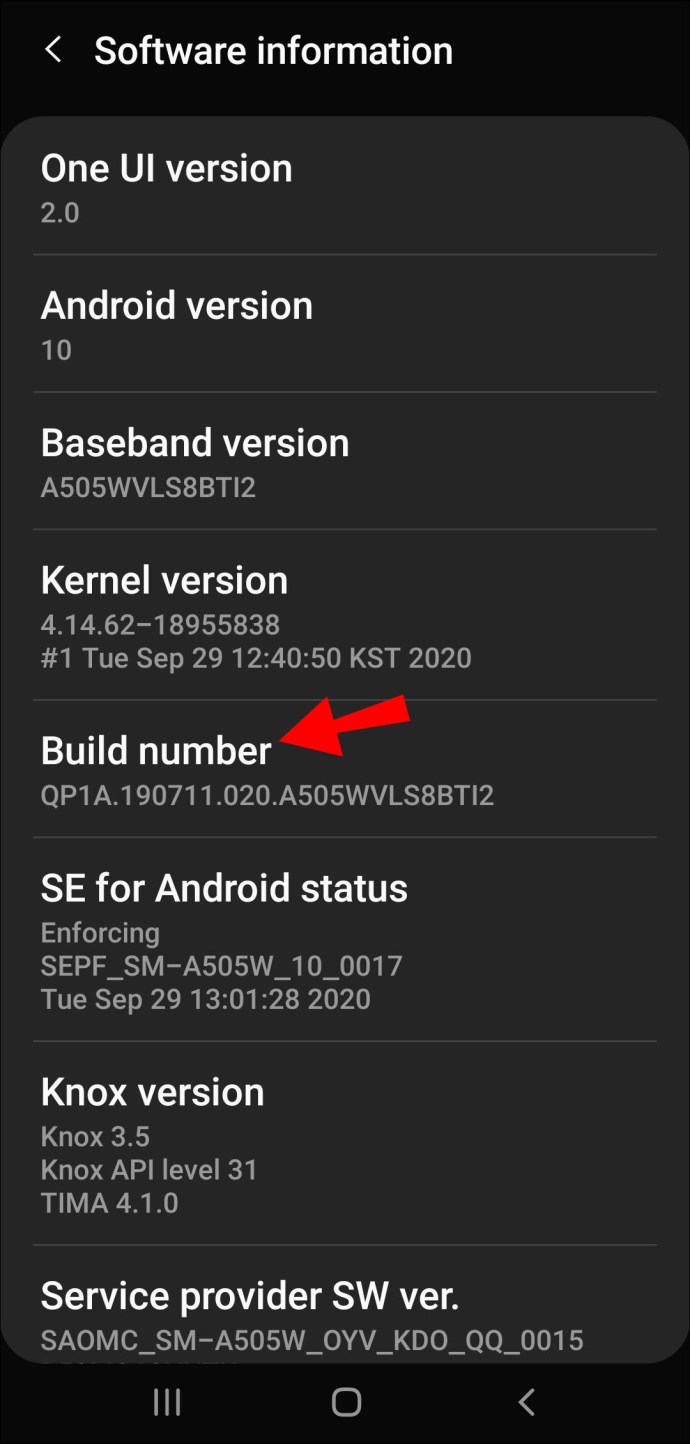
- Вам нужно будет нажимать на нее несколько раз подряд, пока вы не получите уведомление о том, что вы включили «Режим разработчика».
Это тот момент, когда вам нужно вернуться к исходному экрану настроек. Рядом с разделом «Об устройстве» вы увидите еще один «Параметры разработчика».
Все, что вам нужно сделать, это нажать на этот раздел и выполнить поиск «Автоматические обновления системы». Наконец, убедитесь, что эта функция отключена. Этот процесс предотвратит получение автоматических обновлений системы на вашем устройстве Android.
Как отключить автоматическое обновление для приложений Google Play?
Возможно, вы не против, чтобы ваша ОС Android регулярно обновлялась. Но когда дело доходит до автоматического обновления приложений, это совсем другая история. Сколько приложений вы скачали из Play Store? Все приложения имеют регулярные обновления, и самые популярные выпускают их довольно часто.
Хотя некоторые пользователи не видят в этом проблемы, другие сбиваются с толку каждый раз, когда получают уведомление о том, что на их устройстве мало места для хранения данных или заканчиваются мобильные данные.
В приложениях Android ручное обновление часто является более разумным решением. Вот как вы можете настроить это на своем устройстве:
- На вашем устройстве Android запустите приложение Play Store.
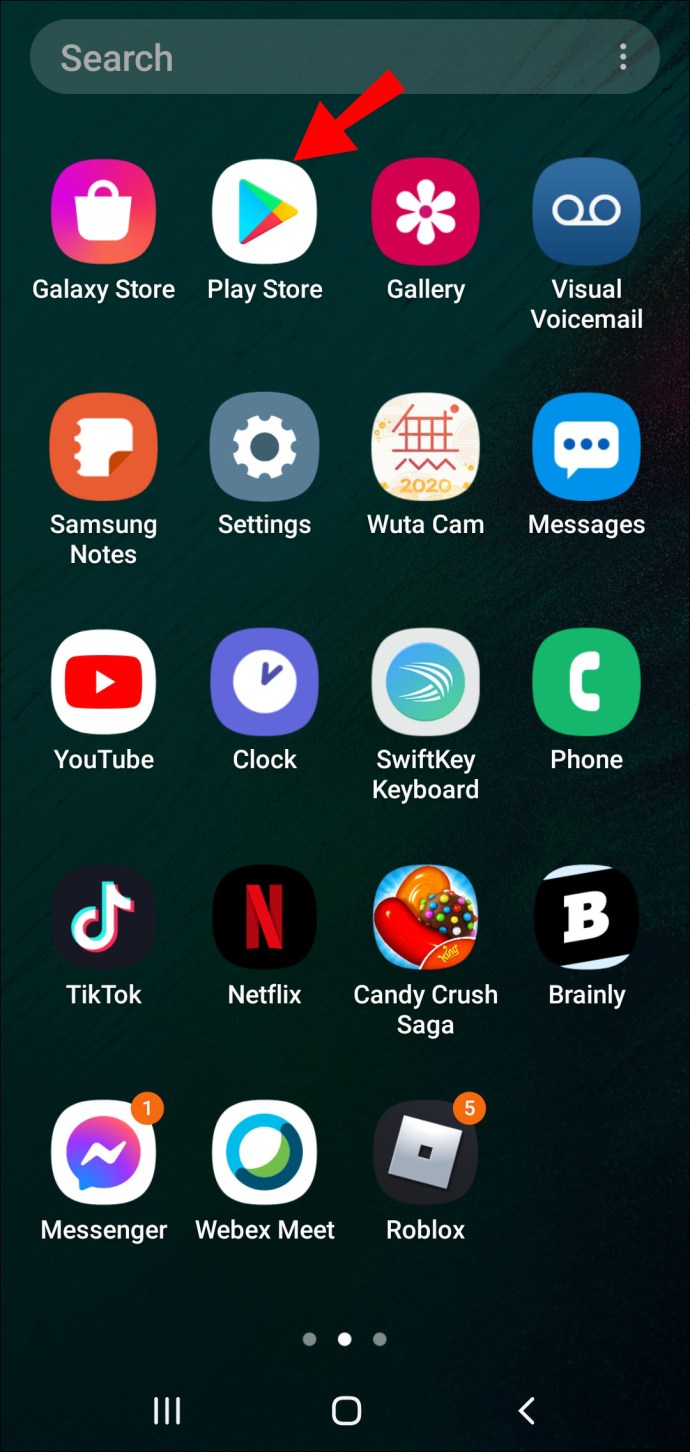
- Нажмите на три горизонтальные линии в верхнем левом углу экрана.
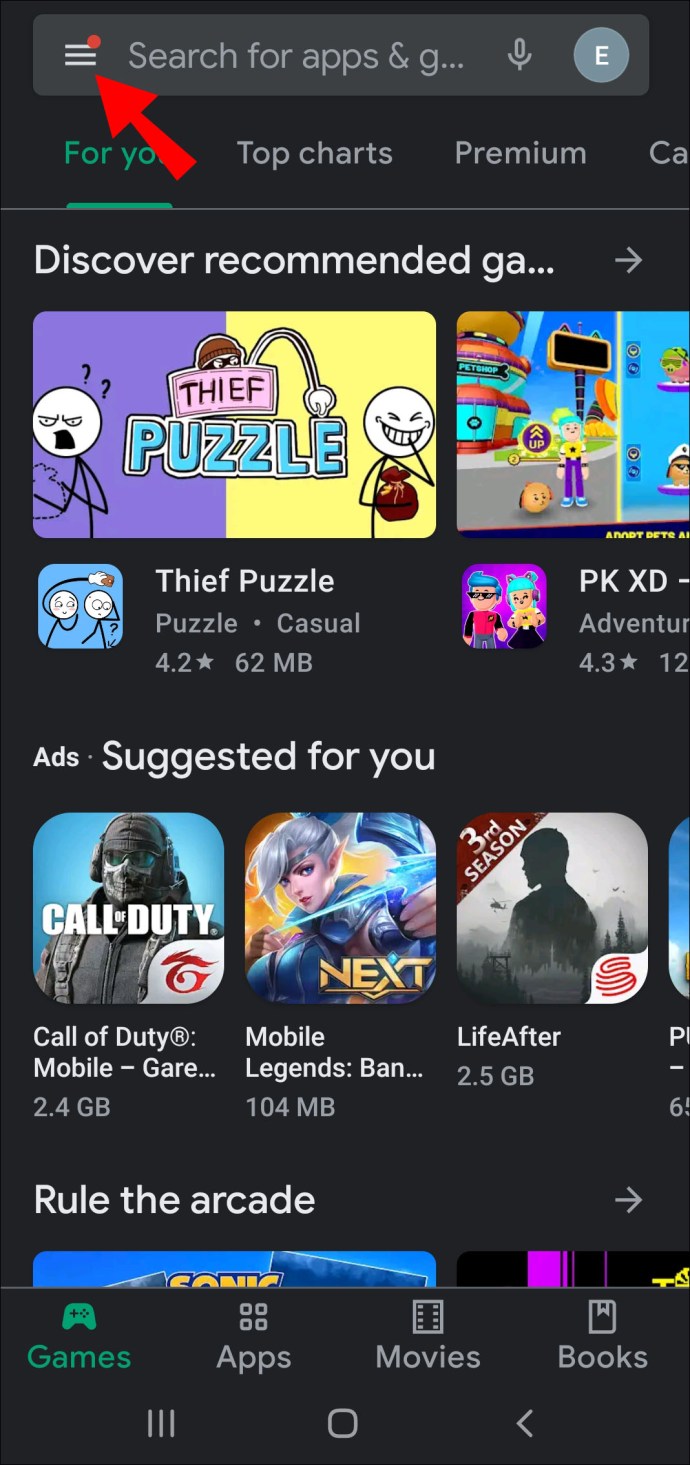
- Теперь выберите «Настройки», а затем «Автообновление приложений».
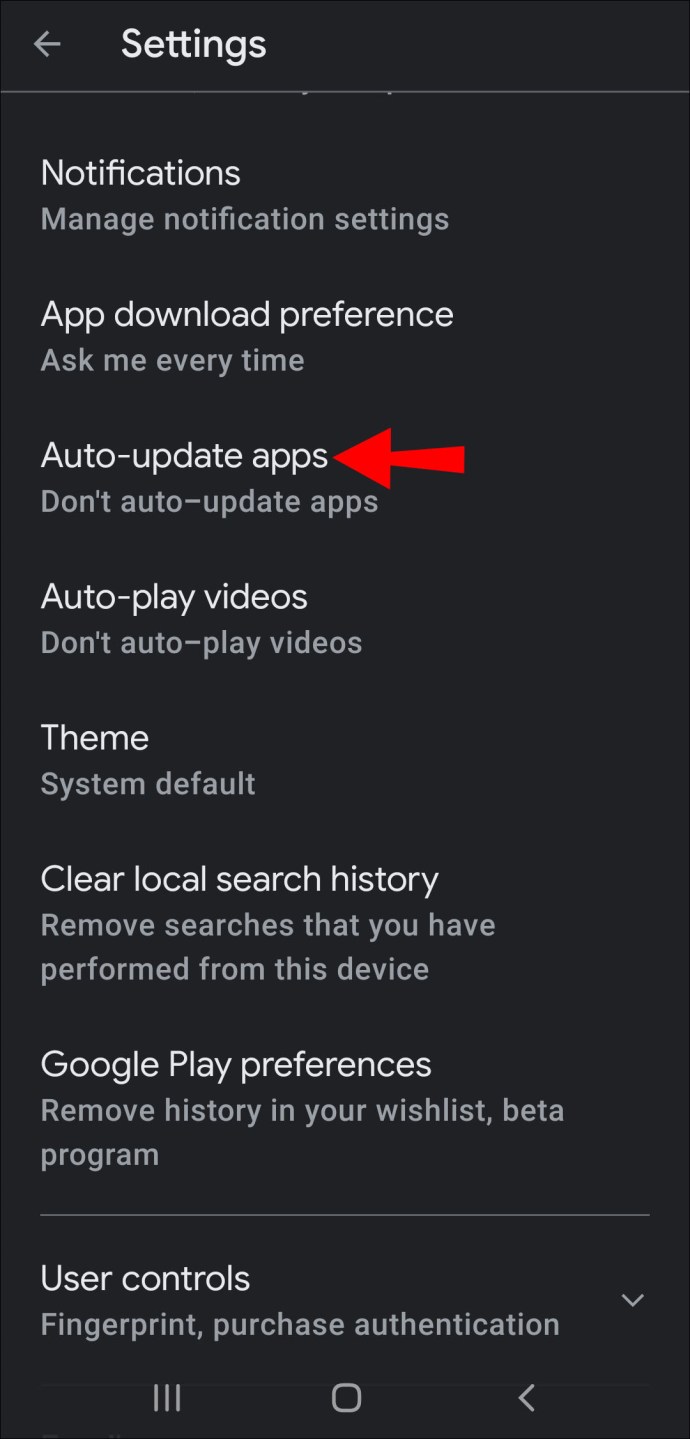
- На всплывающем экране выберите параметр «Не обновлять приложения автоматически».
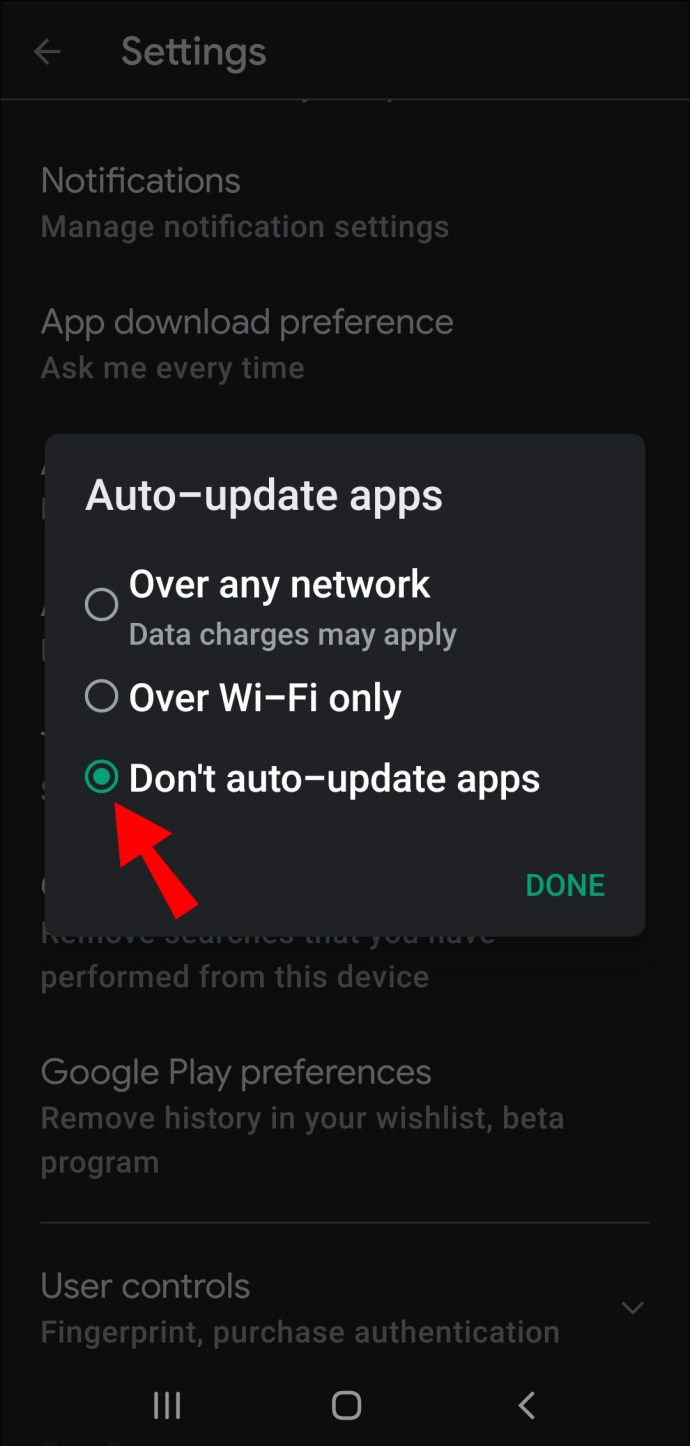
- Нажмите «Готово».
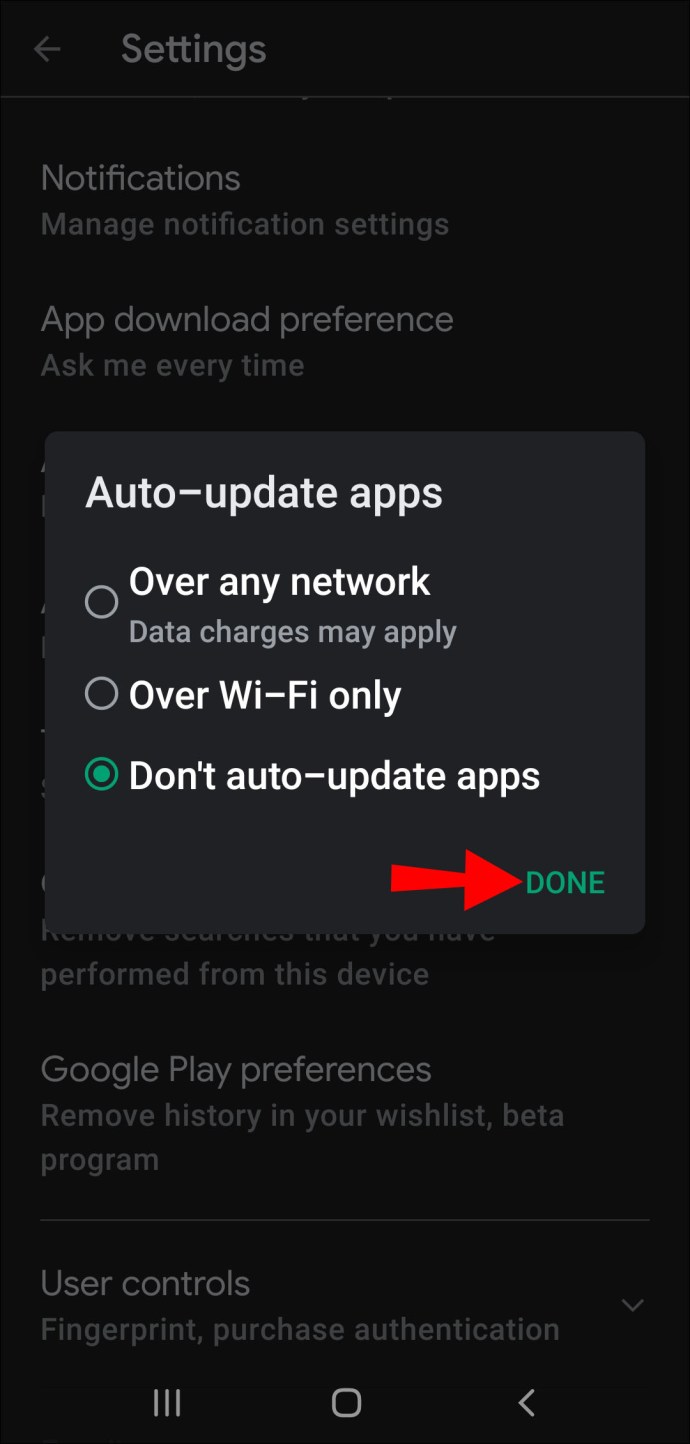
Вот и все. С этого момента вам нужно будет обновить свои приложения вручную. Это означает, что время от времени проверяйте Play Store, чтобы узнать, доступны ли какие-либо новые версии приложения.
Помните, что пользователи нередко забывают об этом и сталкиваются с проблемами с приложением, не зная, что есть обновление, которое может решить проблему.
Как отключить автообновление на Android TV?
Если у вас есть умные телевизоры Sony, Sharp, Phillips или любой другой марки, работающие на ОС Android, у вас также есть возможность отключить автоматическое обновление приложений. Вот как:
- На главном экране телевизора выберите «Приложения», а затем запустите приложение «Play Маркет».
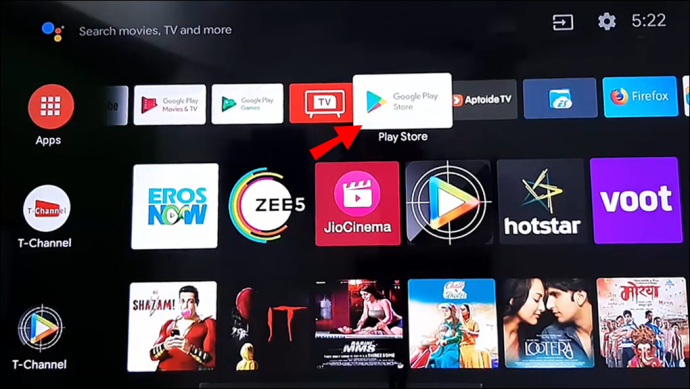
- Выберите «Настройки», а затем «Автообновление приложений».
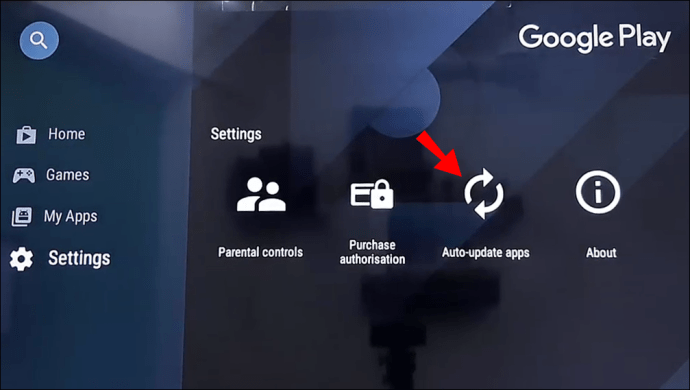
- Отключите настройки с помощью пульта ДУ.
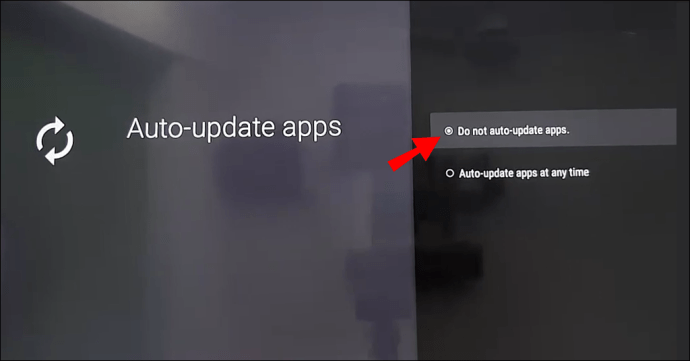
Как отключить автоматические обновления для определенных приложений?
Еще одна потенциальная проблема, с которой вы можете столкнуться, заключается в том, что у вас уже есть настройка автоматического обновления для приложений, но вы хотите отключить ее специально для одного приложения.
Такие приложения, как Instagram и Chrome, часто бывают большими, и понятно, что вы сначала хотите их одобрить. Это то, что вы можете сделать через Play Store. Выполните следующие действия, чтобы узнать, как это сделать:
- Запустите приложение Play Store на своем устройстве Android.
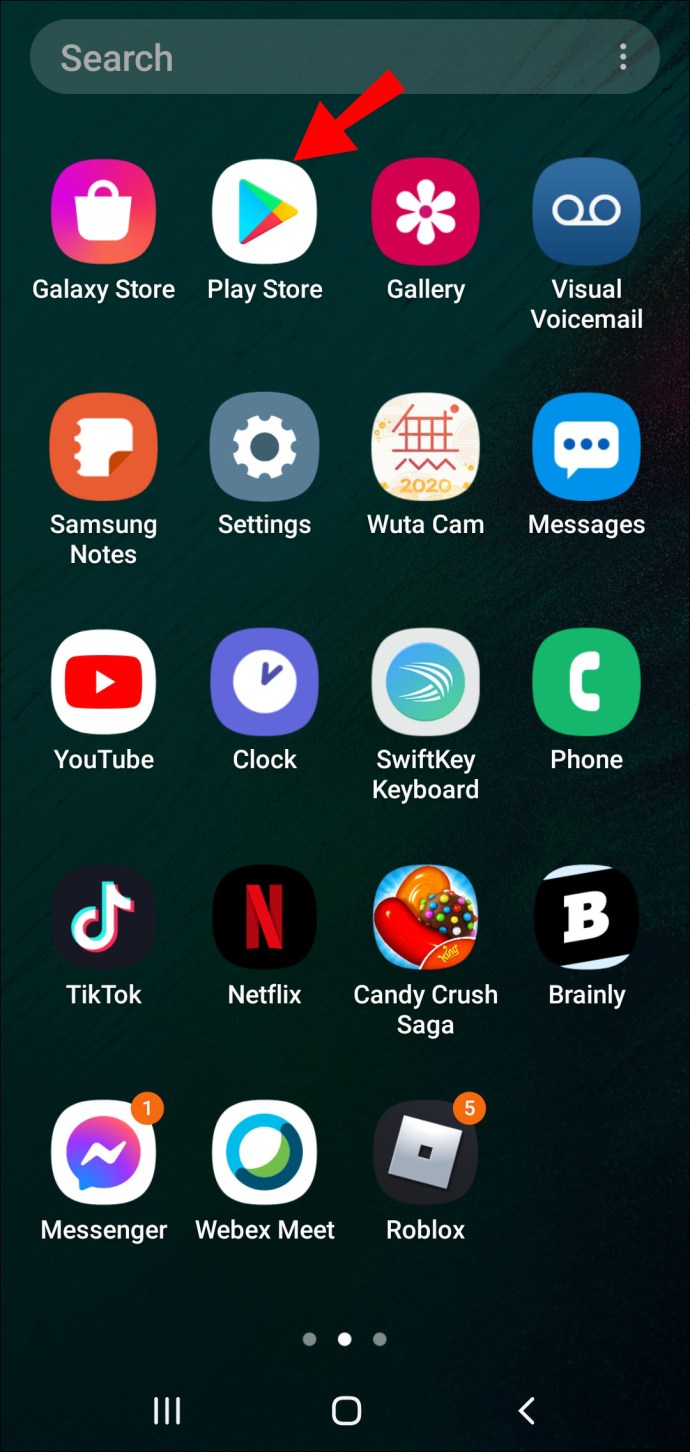
- Найдите конкретное приложение в строке поиска.
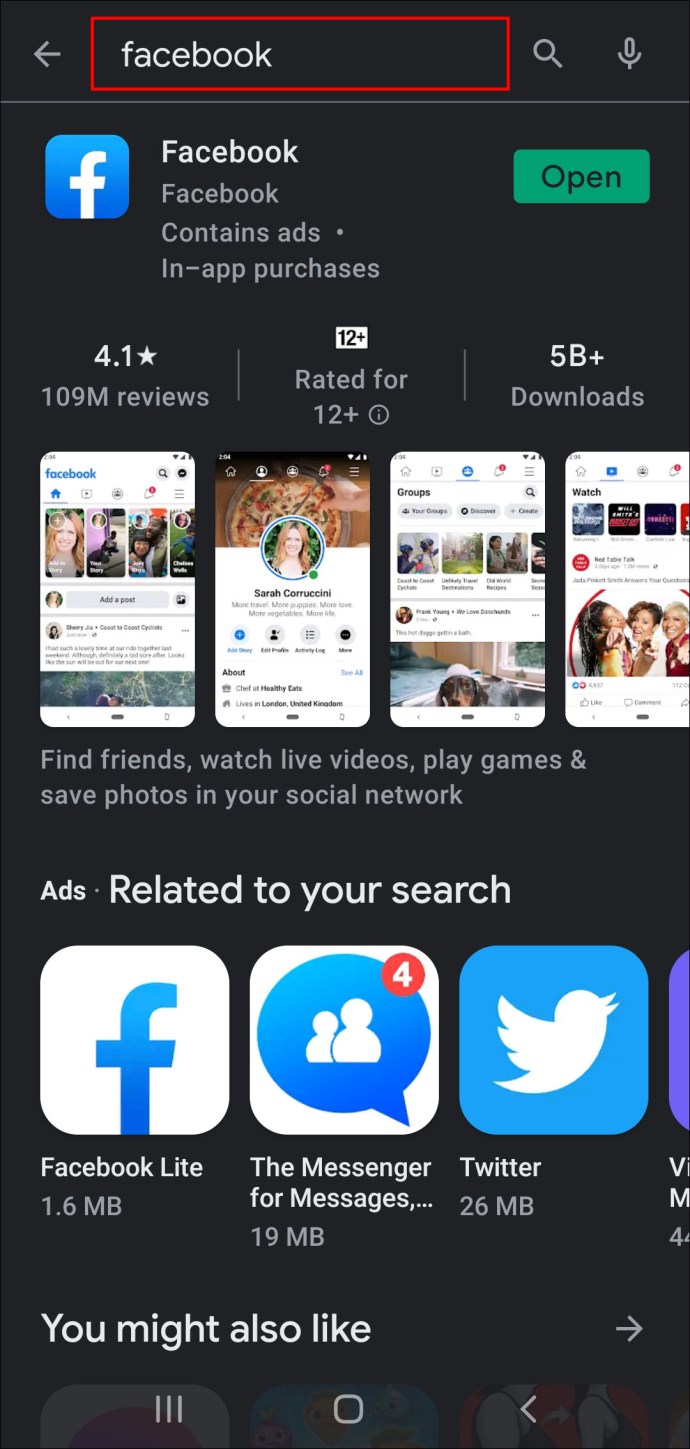
- Найдя его, нажмите на три вертикальные точки в правом верхнем углу экрана.
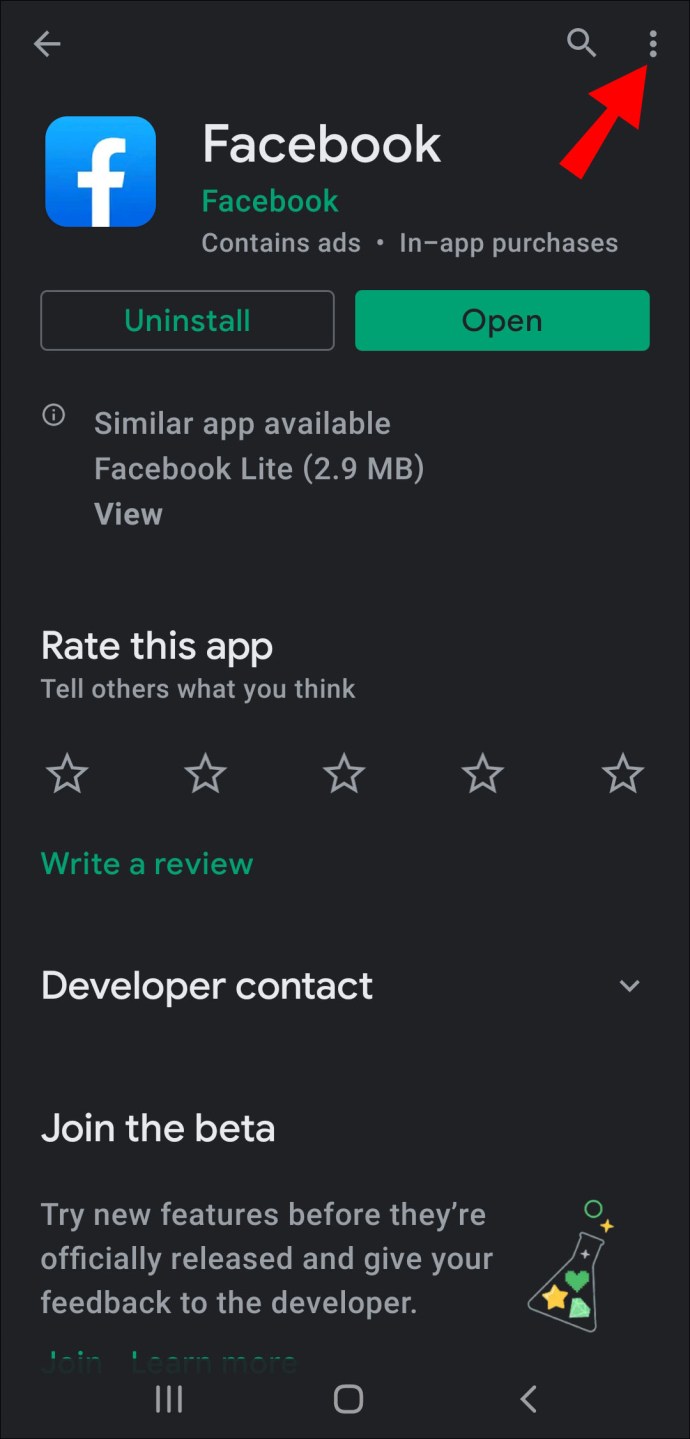
- Обязательно снимите флажок автообновления в списке параметров.
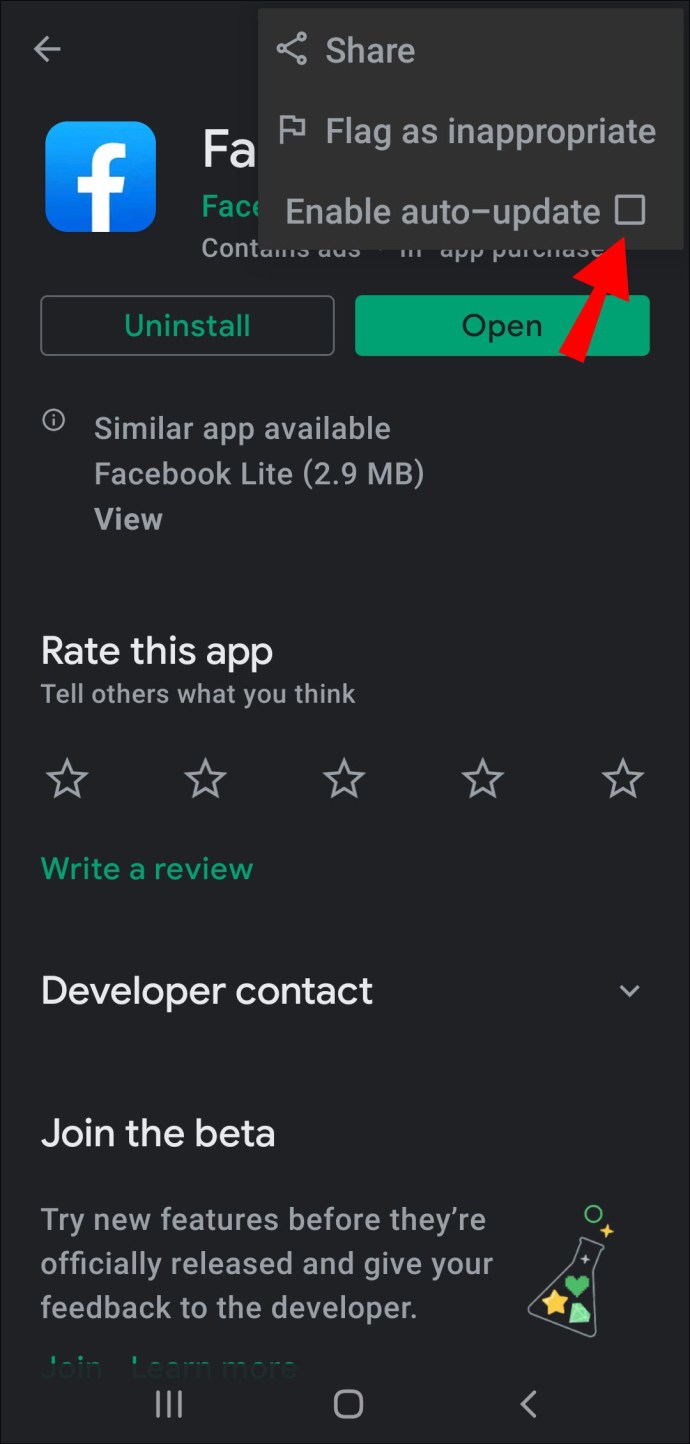
Как отключить автоматическое обновление мобильных данных?
Когда дело доходит до обновлений системы Android, вам не нужно беспокоиться об автоматических обновлениях при использовании мобильных данных. Если вы не загрузите программное обеспечение вручную, Android не разместит их на вашем устройстве.
Однако что касается приложений, у вас есть возможность получать автоматические обновления, только если вы используете Wi-Fi. Это золотая середина между отсутствием контроля над обновлениями ваших приложений и забыванием обновлять их время от времени. Вот что вам нужно сделать только для получения автоматических обновлений приложений при подключении к Wi-Fi:
- Откройте Play Store на своем устройстве Android.
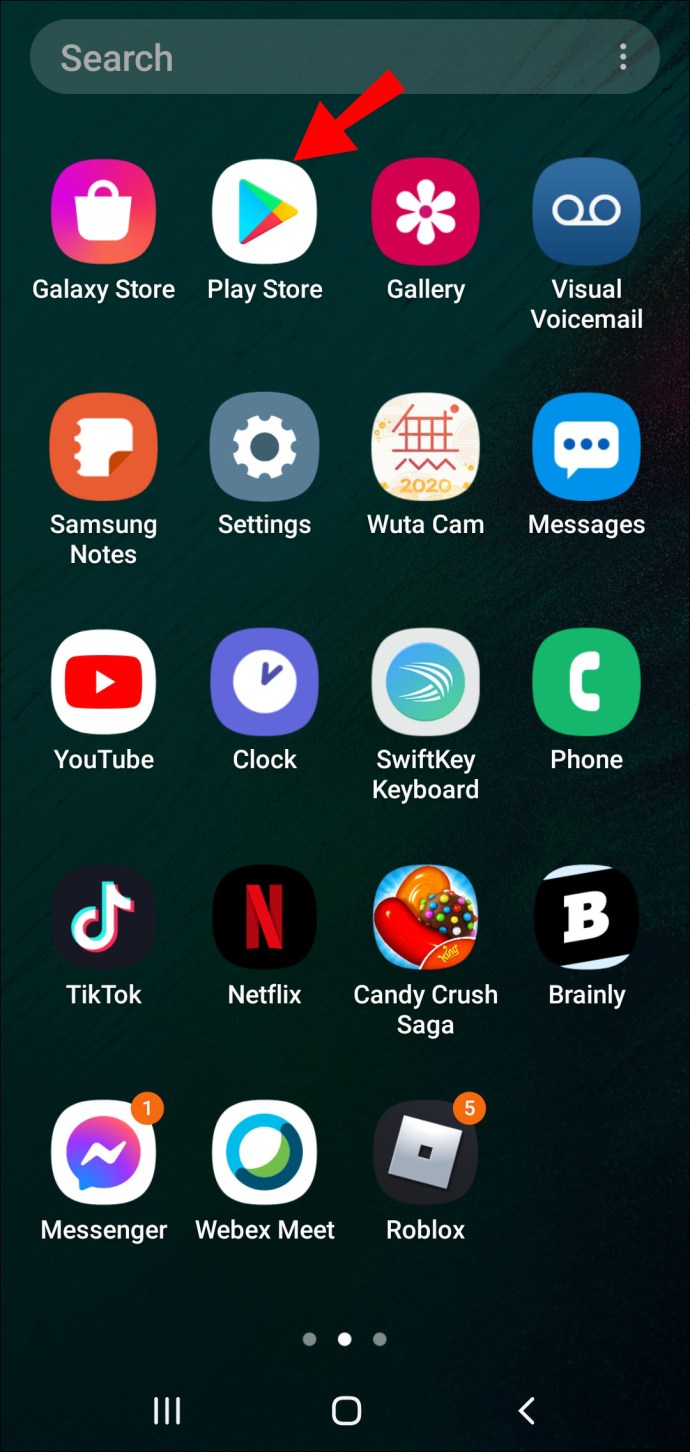
- Нажмите на опцию «Автообновление приложений».
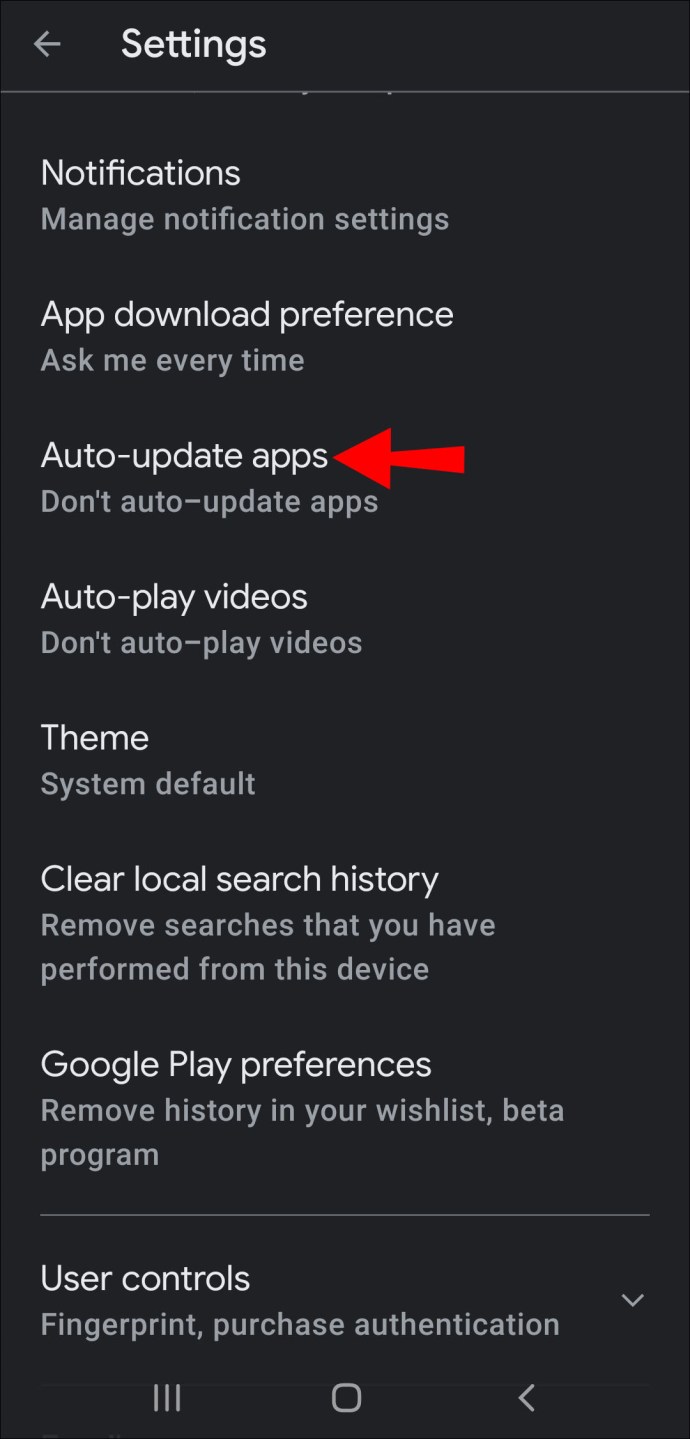
- Выберите «Только через Wi-Fi».
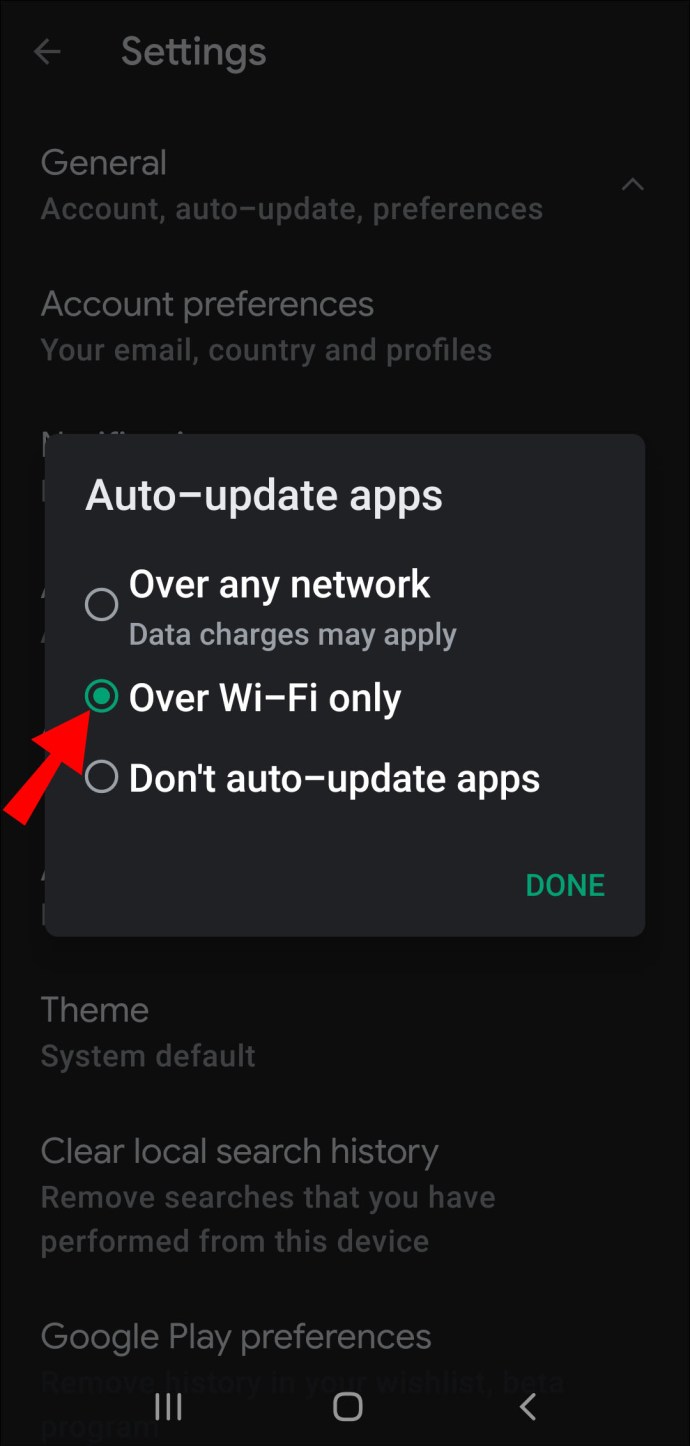
- Нажмите «Готово».
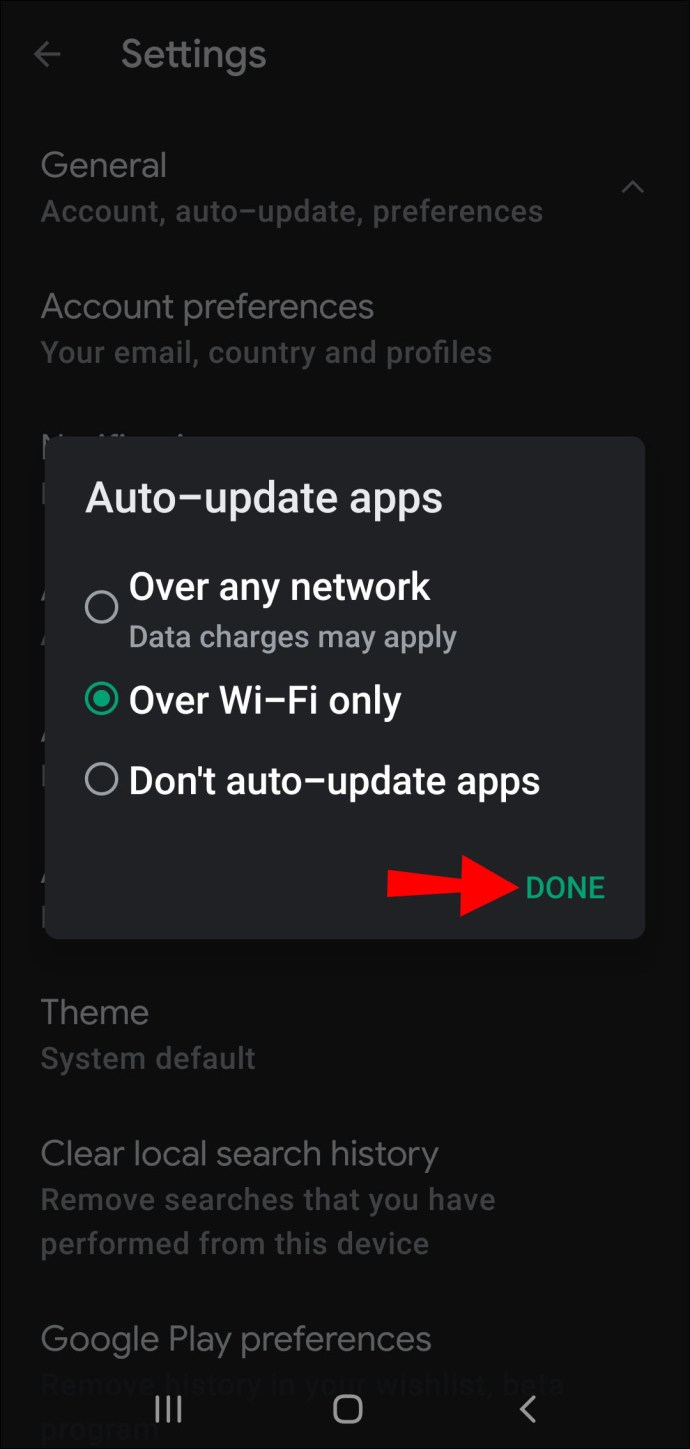
Теперь вам больше не нужно беспокоиться о каком-либо приложении, которое использует все ваши мобильные данные. Чтобы изменить это, выполните те же действия и выберите вариант «По любой сети».
Управление обновлениями на вашем Android-устройстве
Иногда проще разрешить автоматическое обновление и не думать конкретно о том, какие приложения нужно обновить и когда.
С обновлениями системы, вероятно, лучше не откладывать их слишком долго, если вашему устройству действительно лучше без них. Однако приложения сложнее, потому что в зависимости от того, сколько у вас установлено на вашем Android-устройстве, автоматическое обновление может быть непрерывным процессом.
Хотя вы можете полностью отключить автоматические обновления, большинство пользователей предпочитают отключать только автоматические обновления мобильных данных. В конечном итоге выбор за вами.
Что вы предпочитаете при автоматическом обновлении? Дайте нам знать в комментариях ниже.